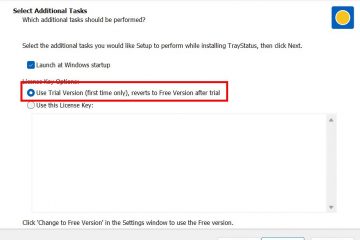Un mouse de computadora consta de diferentes componentes: botones (izquierdo y derecho), una rueda de desplazamiento, sensores, una bola de goma/metal y botones frontales/laterales. Todos estos son responsables del correcto funcionamiento del dispositivo señalador y ayudan a los usuarios a navegar fácilmente en la GUI. Cuando alguno de los componentes se obstruye o daña, es posible que no funcione como se esperaba.
Si bien las fallas de hardware son comunes en los ratones con cable, los problemas de conexión y las interferencias suelen ser responsables de los ratones inalámbricos. Aparte de eso, los controladores, el firmware y la configuración corruptos también tienen la culpa. Veamos los diferentes tipos de ratones, los problemas comunes y cómo resolver cada uno de ellos en detalle.
Nota: En este artículo, vamos a resolver todos los problemas comunes. tipos de problemas para diferentes tipos de ratones. Pero para solucionar algunos problemas, es posible que necesite conectar un mouse que funcione o simplemente puede usar su teclado para mover el cursor. Si usa una computadora portátil, también puede usar su panel táctil.

Problemas comunes del mouse
Antes de comenzar, es importante saber el tipo de mouse que está usando. ¿Es con cable, inalámbrico o Bluetooth? Si bien es posible que haya oído hablar de estos tres, un mouse se clasifica en diferentes categorías.
Según los mecanismos de detección y funcionamiento, un mouse se divide en cinco tipos: mecánico, óptico, optomecánica, láser y giroscópica. Entre ellos, la mayoría de nosotros usamos ratones ópticos y láser en estos días. Pero retrocediendo en el tiempo, ¡algunos de nosotros también hemos usado uno mecánico (uno con la bola de goma/metal)!
Bueno, los tipos de mouse no se limitan solo a la detección y la conectividad. En esta era moderna, probablemente te hayas encontrado con otros tipos basados en su diseño y funcionalidad. Por ejemplo, Surface Arc Mouse de Microsoft brinda a sus usuarios una navegación mucho más intuitiva.
Según estos diferentes tipos, es posible que encuentre distintos problemas. Si bien algunos problemas son comunes, otros requieren una solución de problemas por separado. Estos son algunos de los problemas comunes que puede encontrar al operar un mouse: La rueda de desplazamiento no funciona. La PC o computadora portátil no reconoce el mouse (el LED tampoco parpadea). El LED se enciende pero el ratón no responde. El ratón sigue congelándose. El mouse es increíblemente lento y lento. Los botones derecho e izquierdo no funcionan. La sensibilidad del ratón cambia aleatoriamente. Los botones laterales no funcionan. El ratón sigue desconectándose. Los clics del mouse no se registran. Los botones principal y secundario han cambiado.
Sugerencias generales para la solución de problemas
No importa el tipo de problema y su causa, las correcciones básicas a continuación a veces pueden resolverlo. Entonces, antes de continuar con las soluciones técnicas, esto es lo que debe hacer:
En primer lugar, es importante identificar dónde radica el problema. Si el LED se enciende pero el dispositivo no responde, es probable que el problema resida en su PC. Pero si los LED del mouse no parpadean, lo más probable es que sea una falla de hardware. Intente conectar un mouse diferente a su sistema. Si funciona, puede confirmar que el anterior está defectuoso. Incluso puede probar el mouse en una computadora diferente. Si funciona allí, los problemas pueden estar en su PC principal. Si el puerto USB o PS/2 está defectuoso, es posible que desee probar con uno diferente. Asegúrese de haber mantenido el mouse en una superficie limpia y adecuada. Para lograr el mejor rendimiento, recomendamos usar una alfombrilla de ratón o sus alternativas.
Intente conectar un mouse diferente a su sistema. Si funciona, puede confirmar que el anterior está defectuoso. Incluso puede probar el mouse en una computadora diferente. Si funciona allí, los problemas pueden estar en su PC principal. Si el puerto USB o PS/2 está defectuoso, es posible que desee probar con uno diferente. Asegúrese de haber mantenido el mouse en una superficie limpia y adecuada. Para lograr el mejor rendimiento, recomendamos usar una alfombrilla de ratón o sus alternativas.
 Si experimenta retrasos en la entrada al usar un mouse inalámbrico, probablemente se deba a interferencias. Para solucionar esto, acérquese a su PC o portátil. En algunos casos, es posible que necesites desconectar periféricos externos, hornos de microondas, Wi-Fi, discos duros externos y aquellos que usan radiofrecuencia. A veces, simplemente reiniciar la PC puede resolver todos los problemas relacionados con el mouse. Si ha usado el mouse durante demasiado tiempo, es posible que tenga problemas de alimentación. Para esto, asegúrese de que el dispositivo tenga suficiente carga. Si funciona con pilas, reemplácelas si es necesario. En algunos ratones, el LED comienza a parpadear, lo que indica posibles problemas de alimentación.
Si experimenta retrasos en la entrada al usar un mouse inalámbrico, probablemente se deba a interferencias. Para solucionar esto, acérquese a su PC o portátil. En algunos casos, es posible que necesites desconectar periféricos externos, hornos de microondas, Wi-Fi, discos duros externos y aquellos que usan radiofrecuencia. A veces, simplemente reiniciar la PC puede resolver todos los problemas relacionados con el mouse. Si ha usado el mouse durante demasiado tiempo, es posible que tenga problemas de alimentación. Para esto, asegúrese de que el dispositivo tenga suficiente carga. Si funciona con pilas, reemplácelas si es necesario. En algunos ratones, el LED comienza a parpadear, lo que indica posibles problemas de alimentación.
Algunos virus pueden causar fallas en el mouse e incluso en otros dispositivos de entrada. Por lo tanto, es una buena idea ejecutar un análisis completo en su computadora para ver si esto resuelve el problema. Si conectó su dispositivo señalador a un puerto USB o estación de acoplamiento, considere conectarlo directamente a la PC o computadora portátil.
Vuelva a conectar su mouse
Una de las causas más comunes por las que su mouse no funciona es un problema de conectividad. Por lo general, esto sucede en los dispositivos más nuevos. Algunos ratones incluso están diseñados para apagarse para ahorrar energía. En ese caso, puede activar el mouse usando cualquier botón. Pero para algunos, es posible que deba volver a conectarlos.
Si los consejos generales no le ayudaron, pruebe con un restablecimiento parcial y restablezca la conexión. Esto puede variar según el tipo de mouse que esté utilizando. Veamos cada uno de ellos brevemente.
En mouse con cable

 Reconexión del mouse USB con cable
Reconexión del mouse USB con cable
El proceso es bastante simple para un mouse con cable. Todo lo que necesita hacer es quitar el cable USB o PS/2 y volver a enchufar el conector.
En el mouse inalámbrico
Primero, desconecte la llave USB desde el puerto de su PC o computadora portátil. Navegue a la sección inferior de su periférico para apagarlo. Sin embargo, el suyo podría estar ubicado en una posición diferente. Entonces, hágalo en consecuencia.
Navegue a la sección inferior de su periférico para apagarlo. Sin embargo, el suyo podría estar ubicado en una posición diferente. Entonces, hágalo en consecuencia.
 Ahora, vuelva a insertar el dongle USB seguido de encender su mouse inalámbrico. Notará que tanto el LED de alimentación como el del sensor (en los ratones ópticos y láser) se encienden.
Ahora, vuelva a insertar el dongle USB seguido de encender su mouse inalámbrico. Notará que tanto el LED de alimentación como el del sensor (en los ratones ópticos y láser) se encienden.
 Mueva su dispositivo para confirmar que funciona.
Mueva su dispositivo para confirmar que funciona.
En el ratón Bluetooth
En primer lugar, desactiva los interruptores de encendido y Bluetooth. A continuación, abra la Configuración de Windows y vaya a
A continuación, abra la Configuración de Windows y vaya a
Presiona el botón Eliminar dispositivo.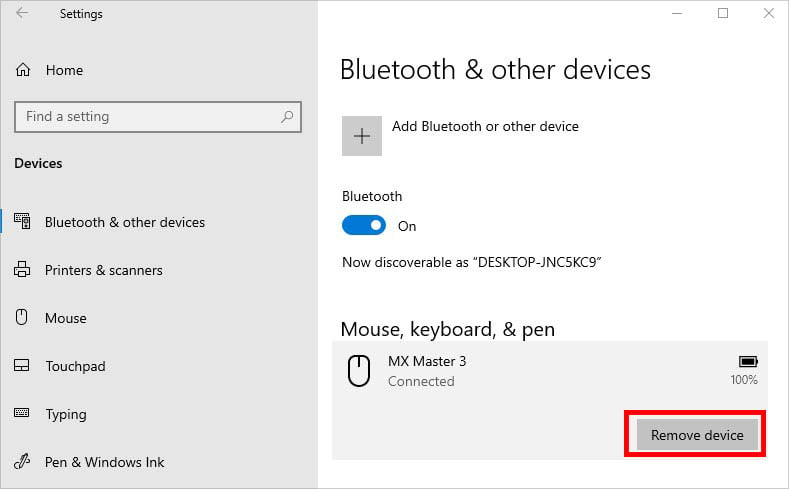
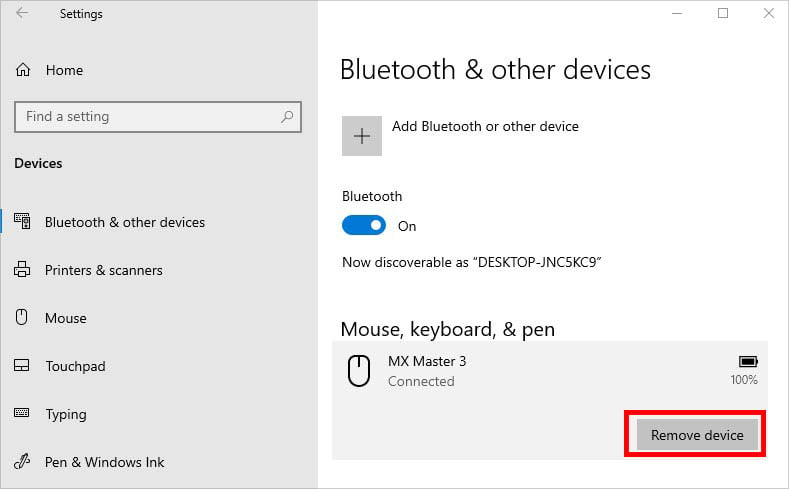 En el mensaje de confirmación, presione Sí. Esto debería eliminar permanentemente el mouse Bluetooth de su computadora.
En el mensaje de confirmación, presione Sí. Esto debería eliminar permanentemente el mouse Bluetooth de su computadora.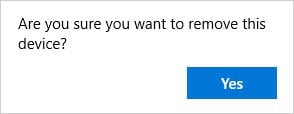
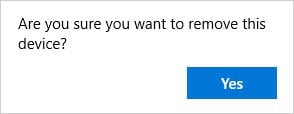 Ahora, encienda su mouse y Bluetooth. Lleva el dispositivo en modo de emparejamiento. Para hacerlo, es posible que deba mantener presionado el botón dedicado durante 2 o 3 segundos.
Ahora, encienda su mouse y Bluetooth. Lleva el dispositivo en modo de emparejamiento. Para hacerlo, es posible que deba mantener presionado el botón dedicado durante 2 o 3 segundos.
 Luego, navegue de regreso a Bluetooth y otros dispositivos y asegúrese de que Bluetooth esté activado.
Luego, navegue de regreso a Bluetooth y otros dispositivos y asegúrese de que Bluetooth esté activado.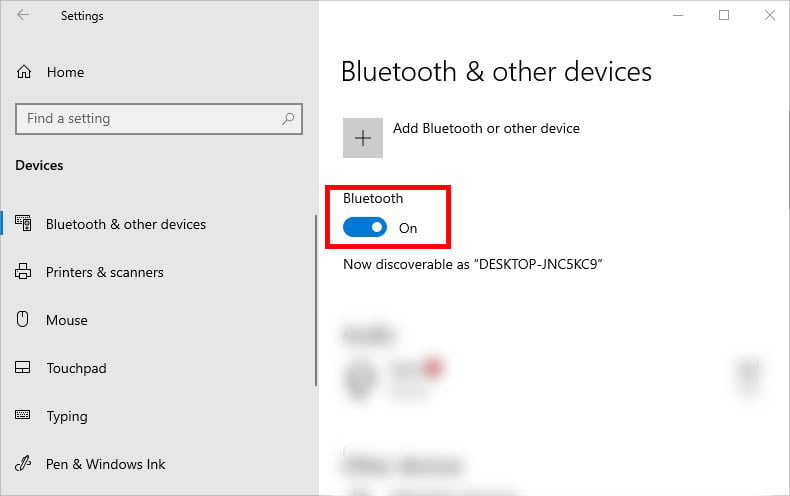
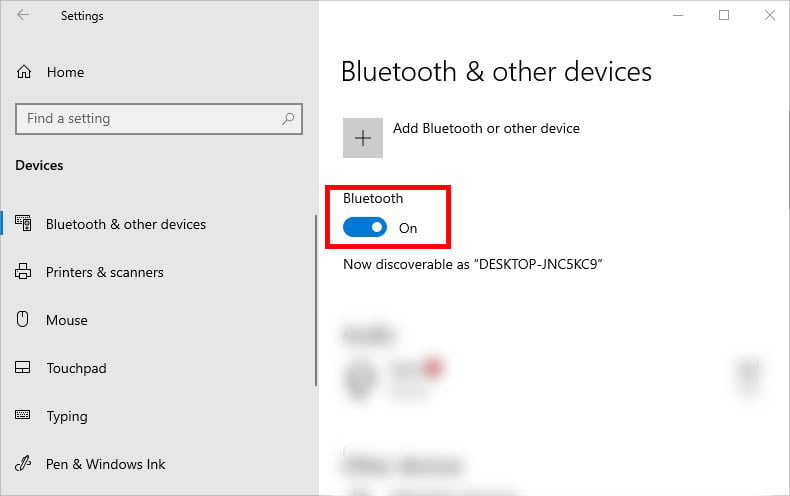 A continuación, haga clic en Agregar Bluetooth u otro dispositivo.
A continuación, haga clic en Agregar Bluetooth u otro dispositivo.
En la ventana Agregar un dispositivo, elija Bluetooth.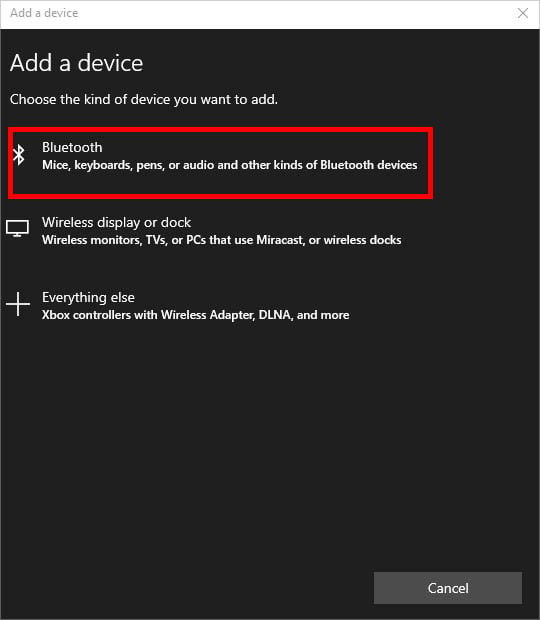 Ahora, seleccione su mouse para emparejarlo.
Ahora, seleccione su mouse para emparejarlo.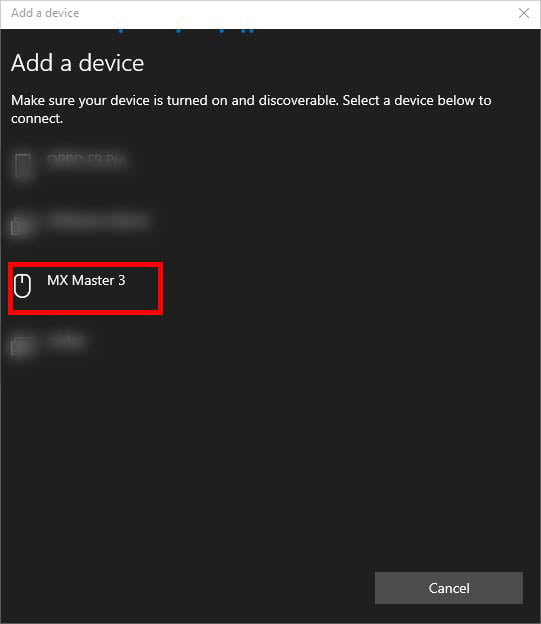
Ejecute solucionadores de problemas dedicados
Cuando se habla de problemas con el mouse, puede haber diferentes escenarios. Si no puede identificar la causa real, puede dejar que los solucionadores de problemas integrados hagan su trabajo. En Windows, puede encontrar tres solucionadores de problemas diferentes y, a continuación, encontrará una guía sencilla que le ayudará a ejecutar cada uno de ellos.
Solucionador de problemas de dispositivos e impresoras
Primero, abra el Panel de control y pegue lo siguiente ruta en la barra de direcciones:
Panel de control\Hardware y sonido\Dispositivos e impresoras Haga clic con el botón derecho del ratón y seleccione Solucionar problemas.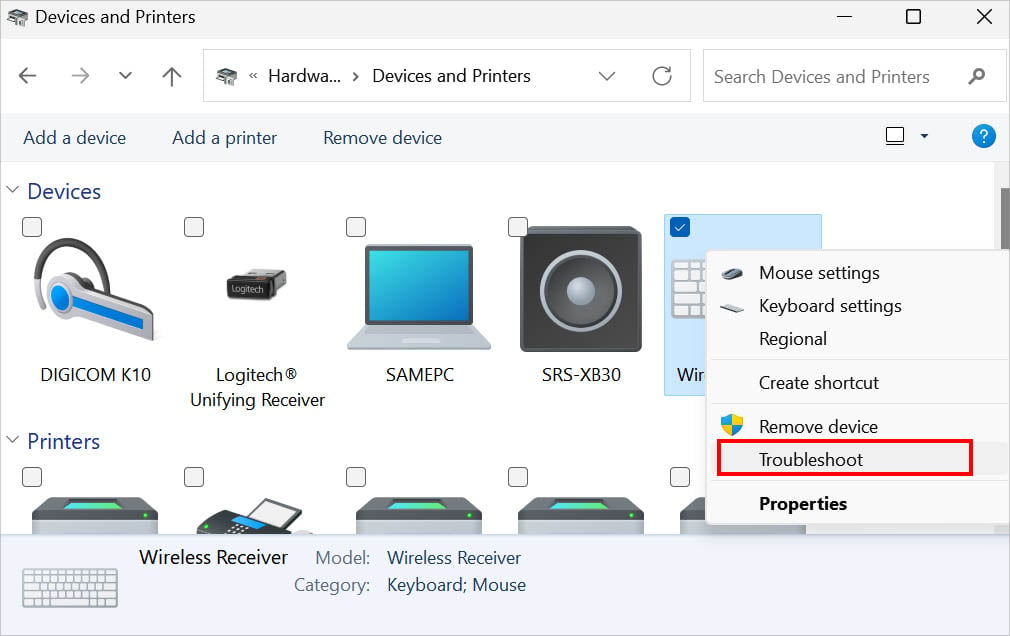
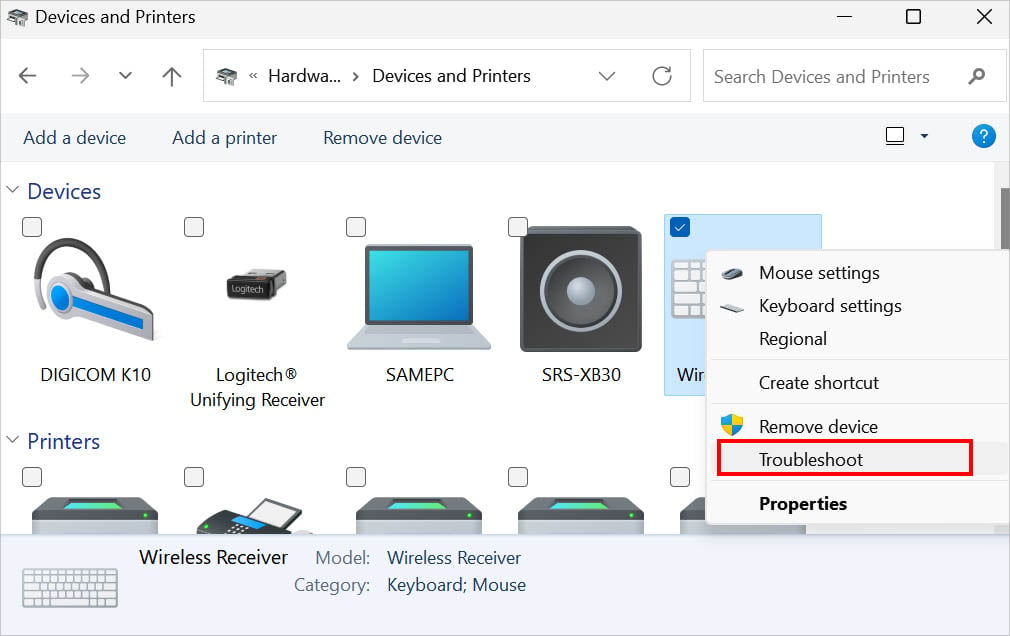 El solucionador de problemas de dispositivos e impresoras debería comenzar de inmediato. Después de un tiempo, debería obtener el informe de la causa principal.
El solucionador de problemas de dispositivos e impresoras debería comenzar de inmediato. Después de un tiempo, debería obtener el informe de la causa principal.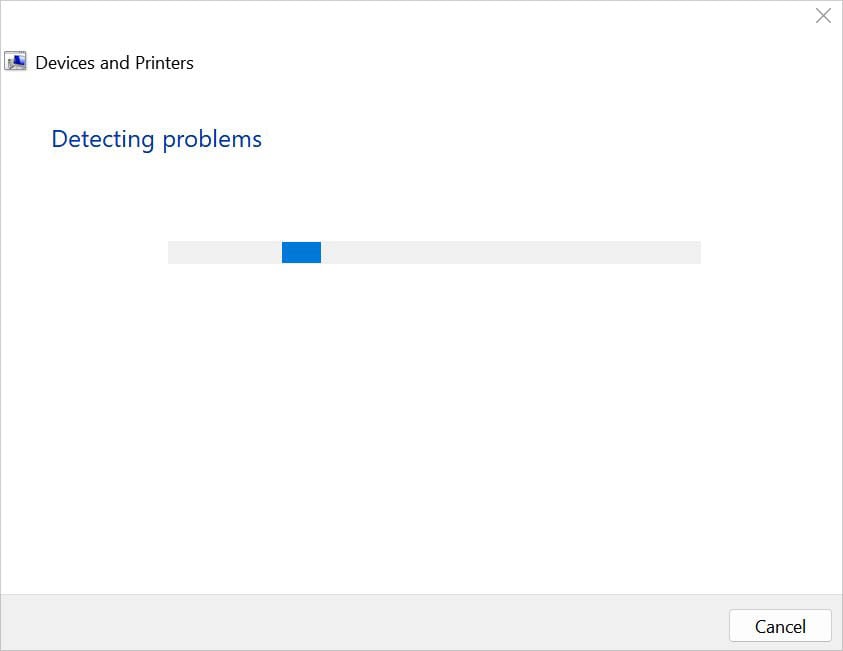
Solucionador de problemas de hardware y dispositivos
Inicie Ejecute el siguiente comando para abrir la ventana del solucionador de problemas:
msdt.exe-id DeviceDiagnostic Hit Siguiente para continuar.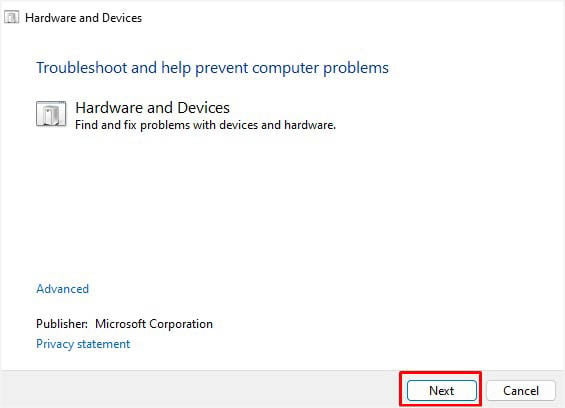 Espere hasta que el solucionador de problemas detecte un problema. Es probable que esto varíe en cada dispositivo, ya que los problemas pueden ser diferentes para todos.
Espere hasta que el solucionador de problemas detecte un problema. Es probable que esto varíe en cada dispositivo, ya que los problemas pueden ser diferentes para todos.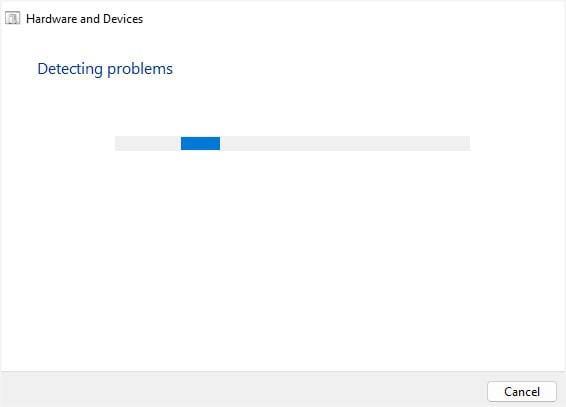
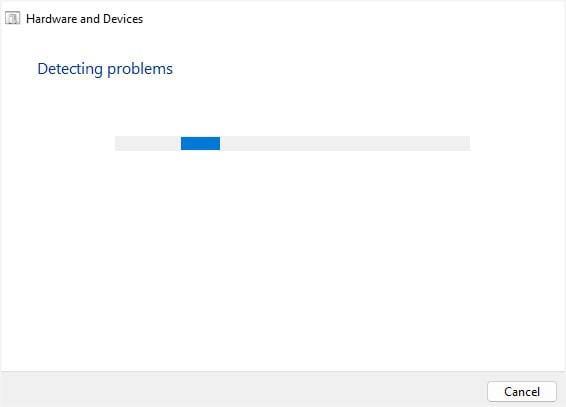 Siga las instrucciones en pantalla para completar el diagnóstico. Si hay problemas adicionales, se le notificará en la siguiente ventana. Una vez que se complete toda la solución de problemas, debería recibir un mensaje. En el nuestro, se nos pide que reiniciemos la PC.
Siga las instrucciones en pantalla para completar el diagnóstico. Si hay problemas adicionales, se le notificará en la siguiente ventana. Una vez que se complete toda la solución de problemas, debería recibir un mensaje. En el nuestro, se nos pide que reiniciemos la PC.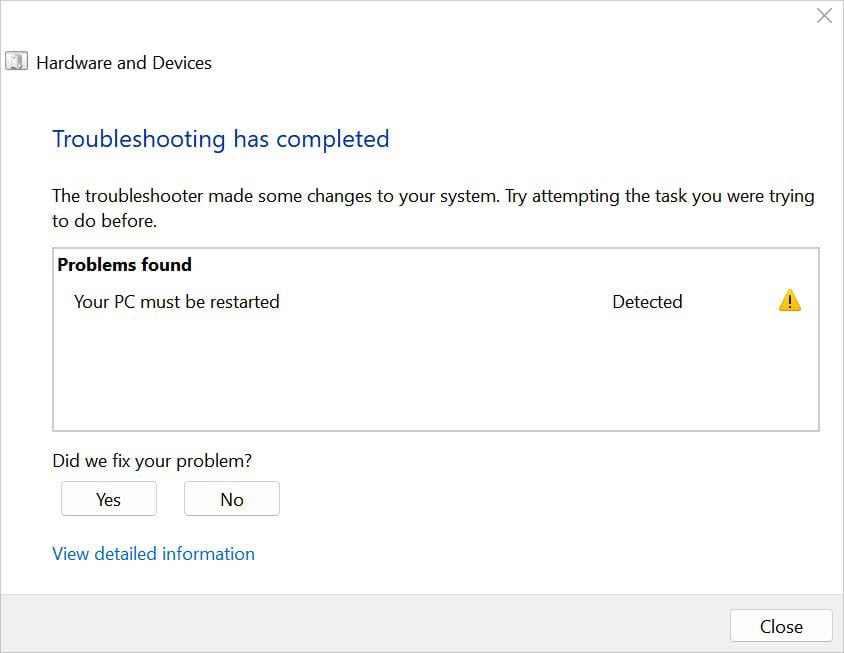
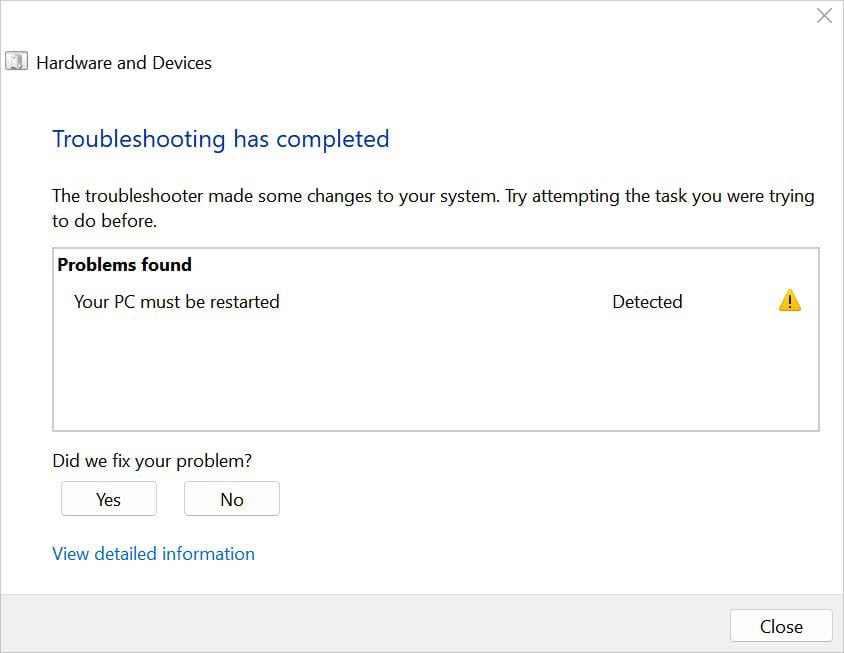
Solucionador de problemas de Bluetooth
Presiona las teclas Windows e I juntas para abrir Configuración. Ahora, vaya a Sistema> Solución de problemas.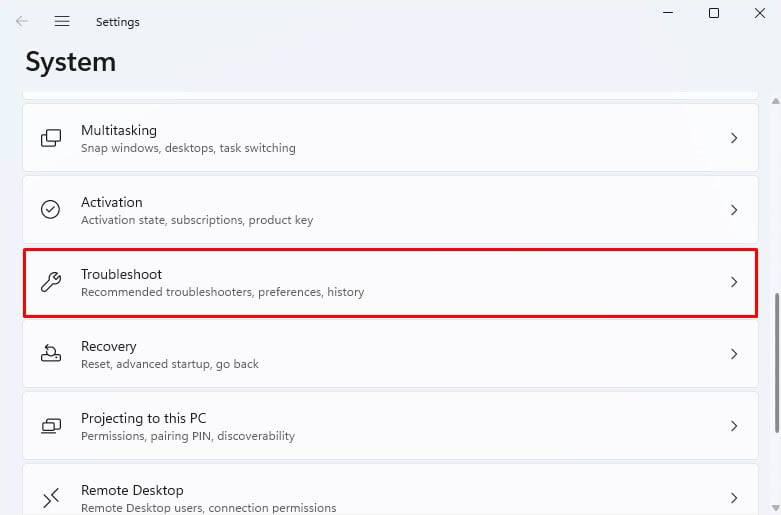 Elija la tercera opción: Otros solucionadores de problemas.
Elija la tercera opción: Otros solucionadores de problemas.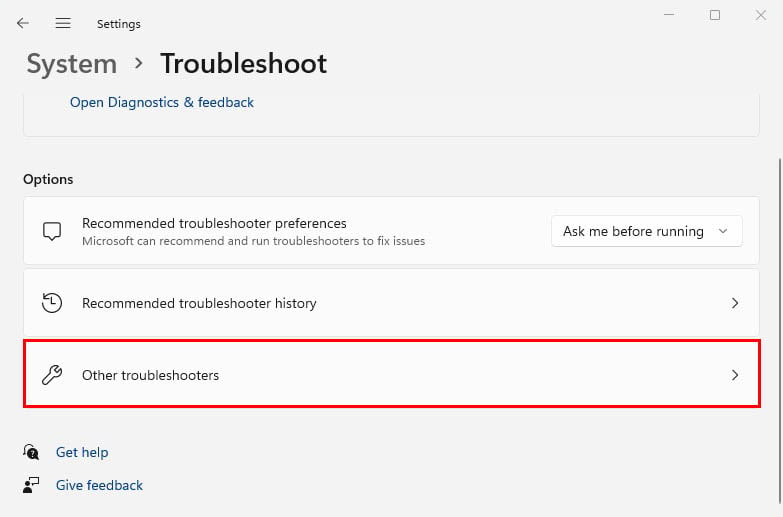 Busque Bluetooth y presione Ejecutar.
Busque Bluetooth y presione Ejecutar.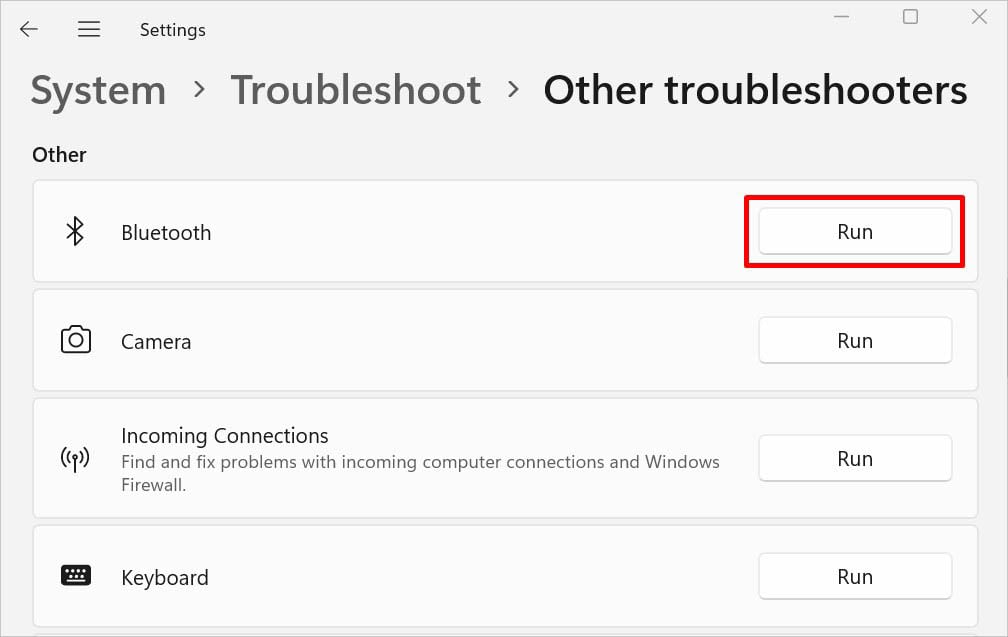
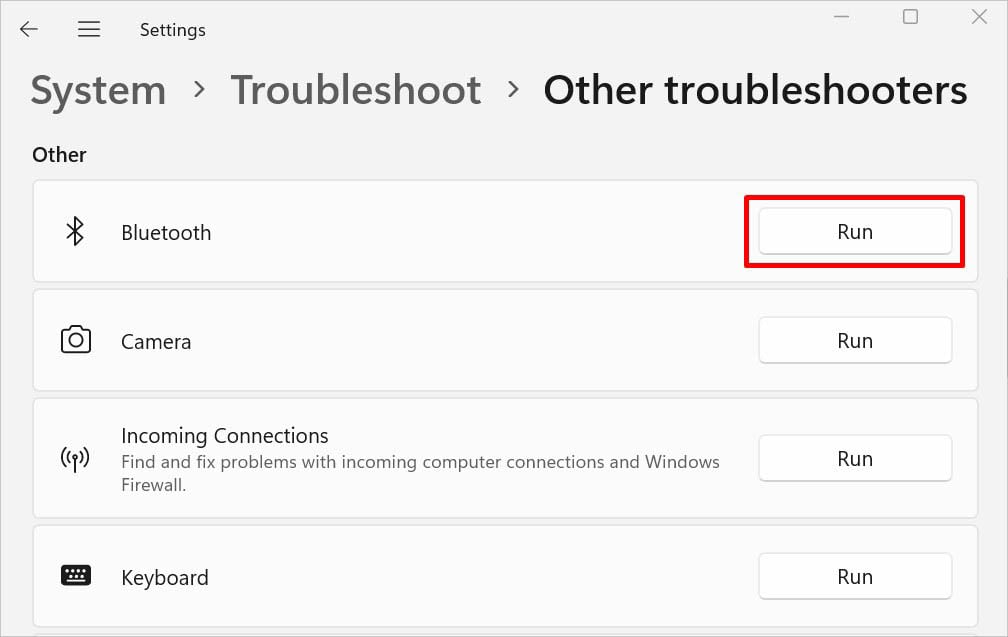 Ahora, el solucionador de problemas se iniciará y los posibles problemas se detectan.
Ahora, el solucionador de problemas se iniciará y los posibles problemas se detectan.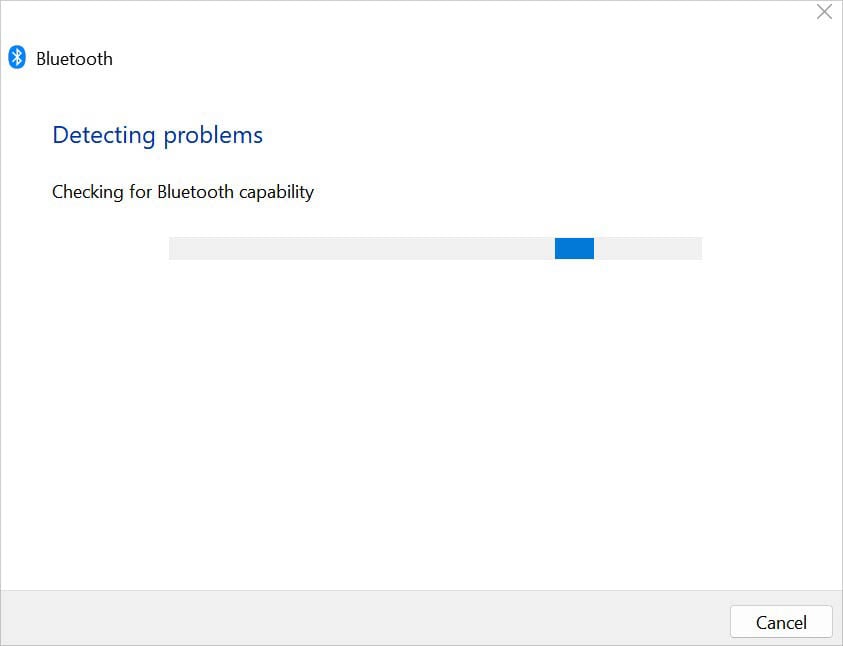
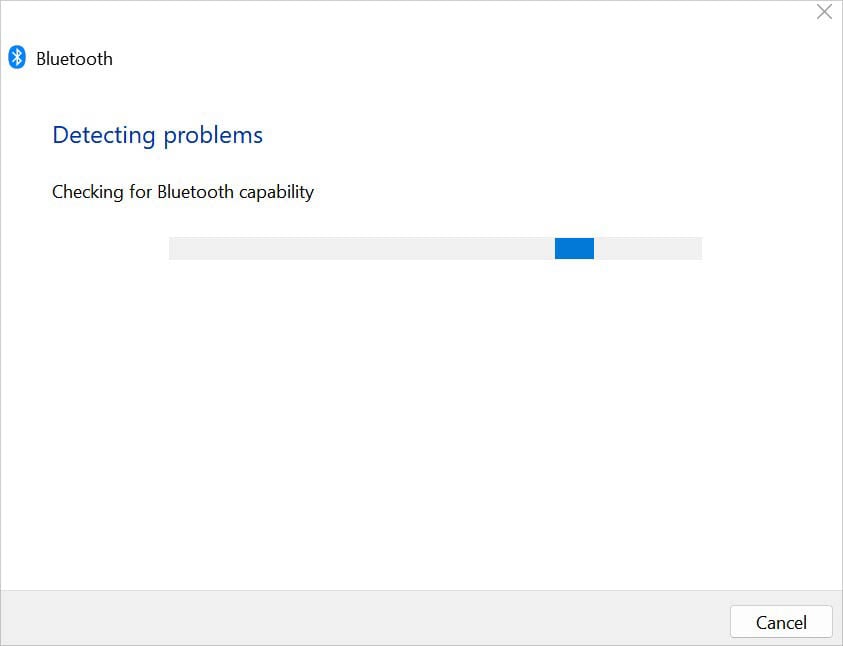 Una vez que se completa el diagnóstico, se le notificará sobre la solución, como la siguiente.
Una vez que se completa el diagnóstico, se le notificará sobre la solución, como la siguiente.
Ejecutar diagnósticos en el software del fabricante
Si el solucionador de problemas de Windows no ayudó, puede continuar con el software recomendado por el fabricante para identificar y solucionar los problemas relacionados. Esto puede ser diferente según su PC o computadora portátil. Por ejemplo, Dell ofrece a los usuarios la aplicación SupportAssist que ayuda a diagnosticar todo tipo de problemas de hardware y software, incluido el del mouse:
Descargue e instale Dell SupportAssist primero. Vaya a la pestaña Solución de problemas.
Ahora, expanda la opción’Quiero verificar una pieza específica de hardware’. En Otros dispositivos, seleccione Ratón.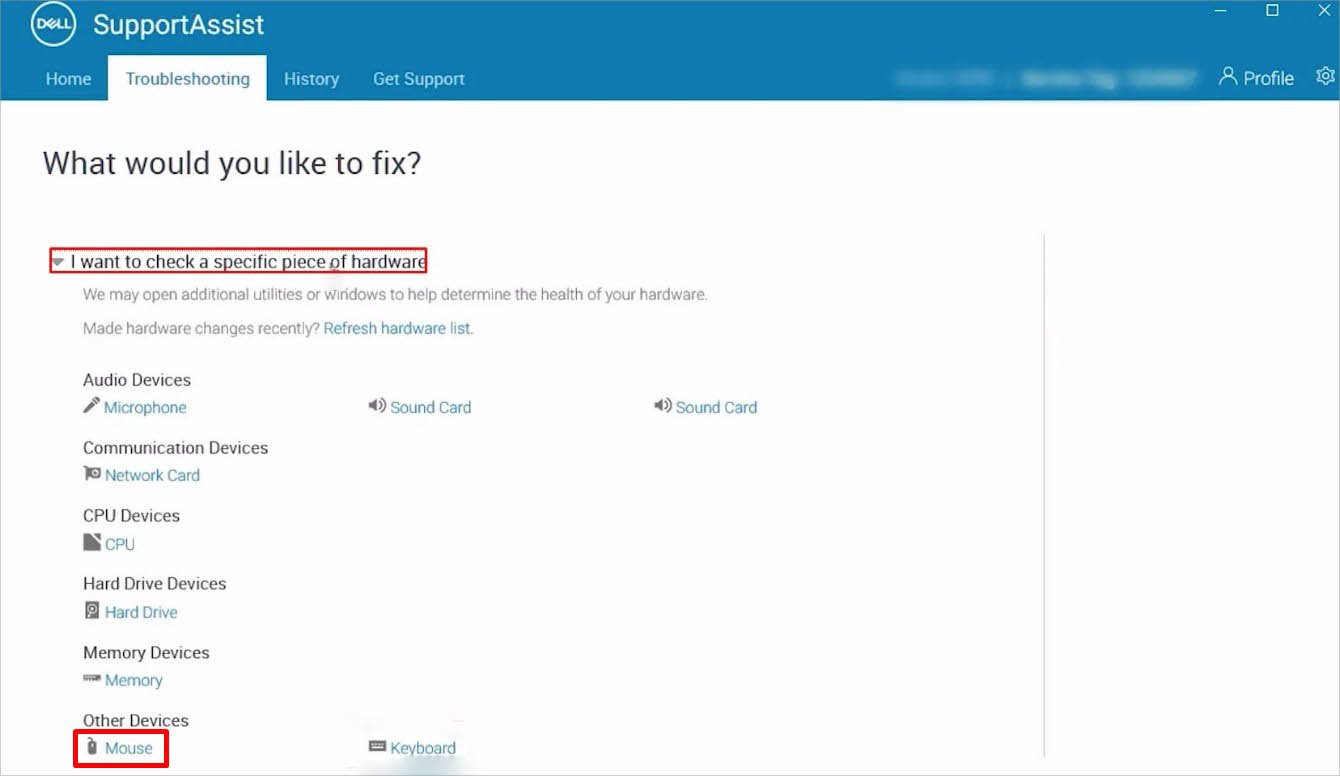
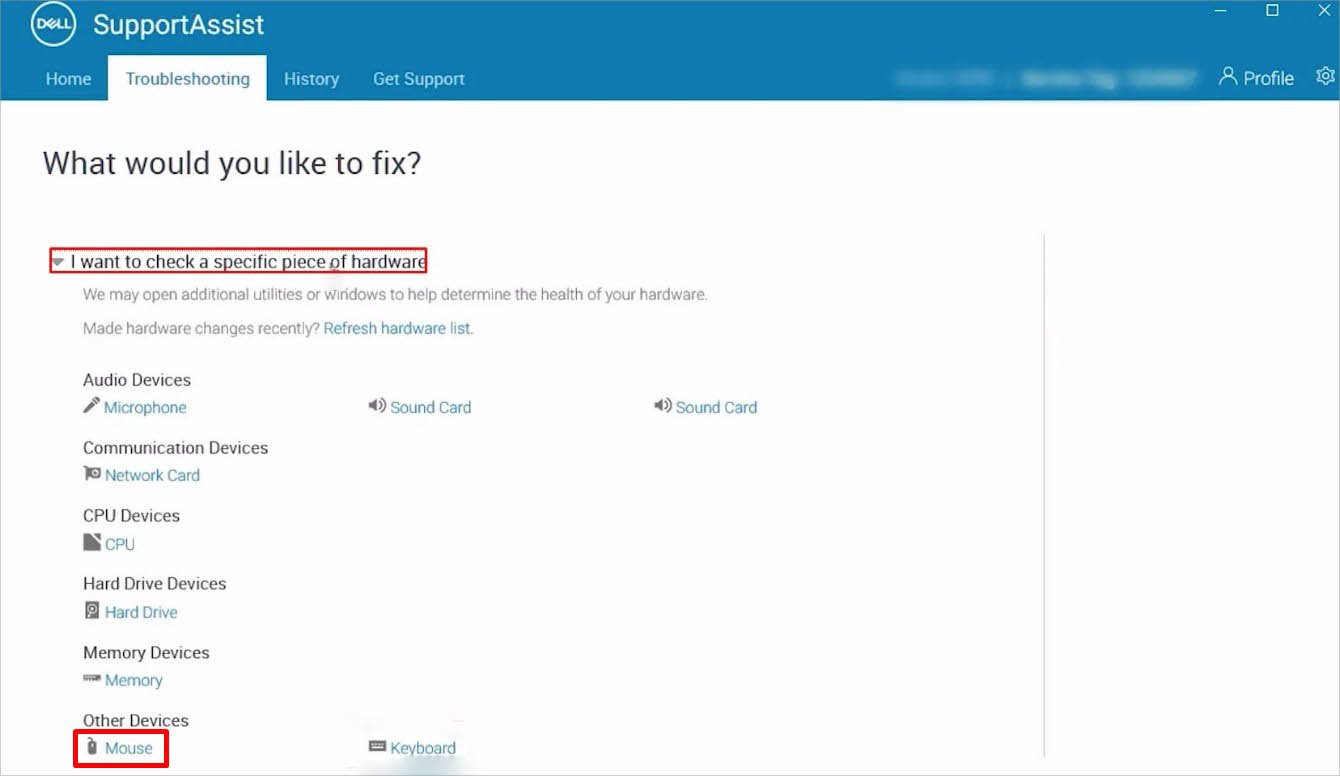 Ahora, espere a que comience la solución de problemas. Los problemas relacionados deberían solucionarse y su mouse debería comenzar a funcionar como se esperaba.
Ahora, espere a que comience la solución de problemas. Los problemas relacionados deberían solucionarse y su mouse debería comenzar a funcionar como se esperaba.
Termine con los procesos y las aplicaciones que consumen muchos recursos
Para un mouse que responde con demasiada lentitud, es posible que todo el sistema esté retrasado. Esto sucede cuando las aplicaciones y los servicios abiertos tienen un alto uso de CPU o memoria. Así es como puede verificar y finalizar los procesos si no los necesita:
Presione directamente las teclas Ctrl, Shift y Esc al mismo tiempo para iniciar el Administrador de tareas. En la pestaña Procesos, compruebe las aplicaciones y los servicios que consumen mucha CPU, memoria, disco y red. Busque en la lista de Aplicaciones y Procesos en segundo plano.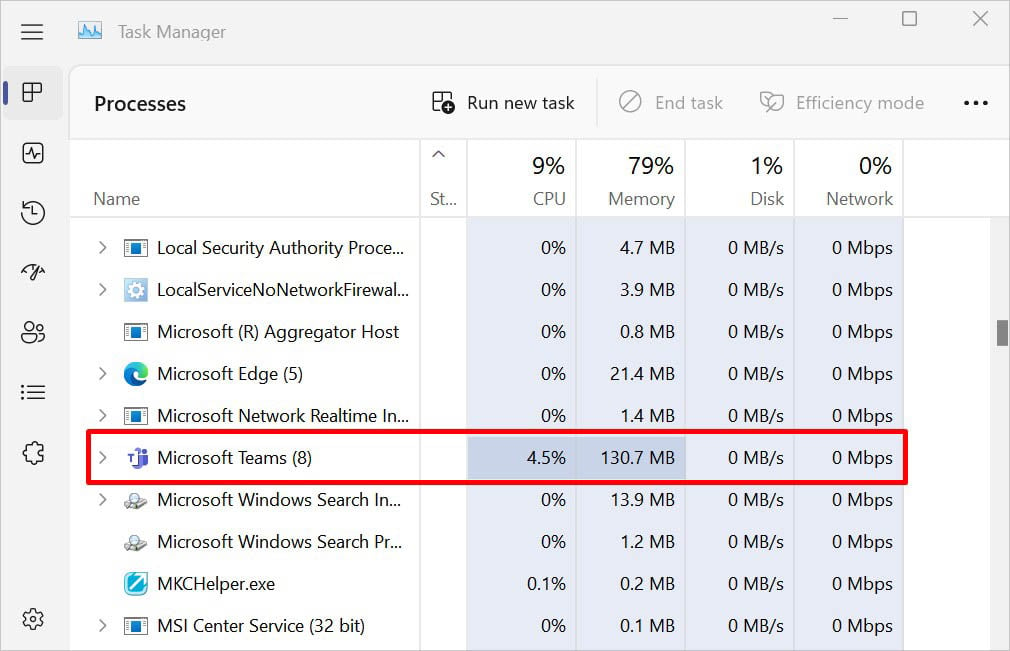 Luego, termina las tareas de aquellas que tienen el mayor uso.
Luego, termina las tareas de aquellas que tienen el mayor uso.
Consejo adicional: Si su mouse no responde principalmente cuando se inicia Windows, le recomendamos deshabilitar las aplicaciones de inicio.
Reinicie el Explorador de Windows
Si el mouse se congela con frecuencia, es posible que se sienta frustrado. Si finalizar las aplicaciones y los servicios que consumen muchos recursos no ayudó, recomendamos reiniciar el Explorador de Windows (un servicio de Windows responsable de administrar la interfaz de usuario) para ver si esto resuelve el problema.
Abra el Administrador de tareas usando Ctrl + Shift + Tecla de acceso directo ESC. En Servicios de Windows, busque el Explorador de Windows y haga clic derecho sobre él. Elija la primera opción: Reiniciar.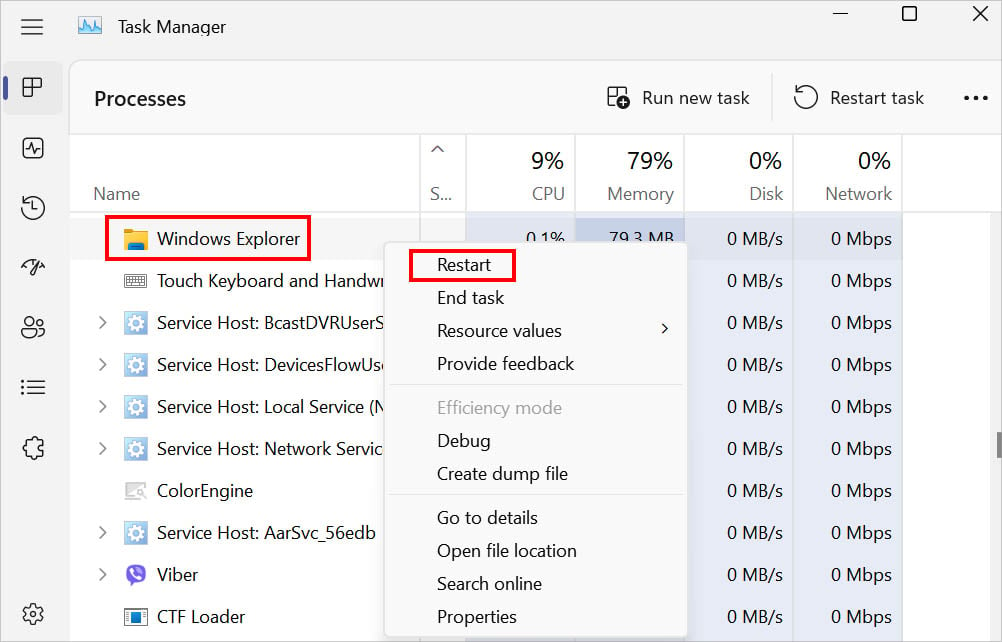
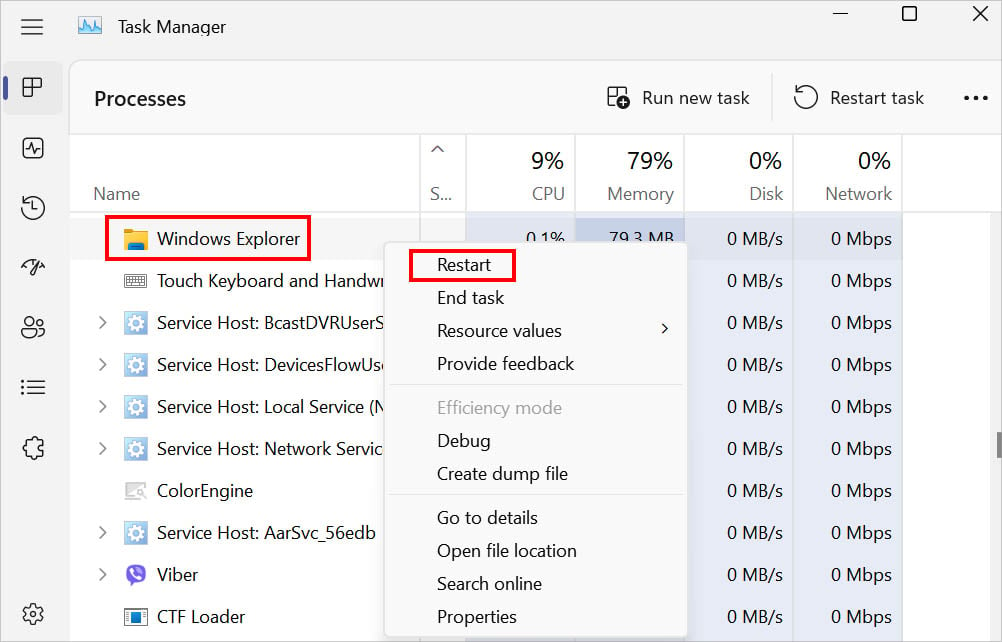 Es probable que su pantalla parpadee y se solucionen los problemas relacionados con el mouse.
Es probable que su pantalla parpadee y se solucionen los problemas relacionados con el mouse.
Eliminar o reinstalar programas en conflicto
En algunos casos, es posible que el mouse no funcione solo en ciertas aplicaciones. Si ese es el problema, intente reinstalarlos.
Del mismo modo, si ha utilizado un programa de terceros para asignar nuevas funciones a los botones de su mouse, primero intente restablecerlos. Pero dado que es probable que dicho software cause problemas adicionales debido a errores, recomendamos reinstalarlos una vez. En caso de que el problema persista, es mejor eliminarlos permanentemente de su PC. Aquí hay una guía simple que debería ayudarlo a eliminar cualquier aplicación en Windows 11:
Presione Windows + R. Esto abrirá el cuadro de diálogo Ejecutar justo encima de la barra de tareas de Windows. Aquí, escribe appwiz.cpl y presiona Enter. Encuentra la aplicación en conflicto y haz doble clic en ella.
En el aviso de Control de cuentas de usuario, presione Sí.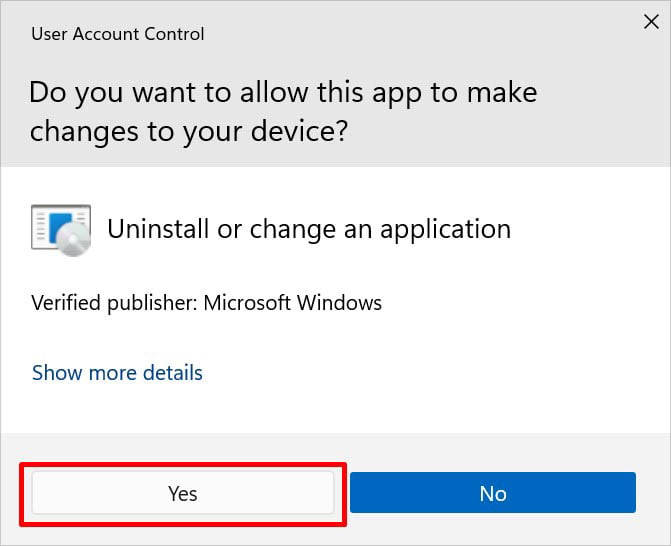
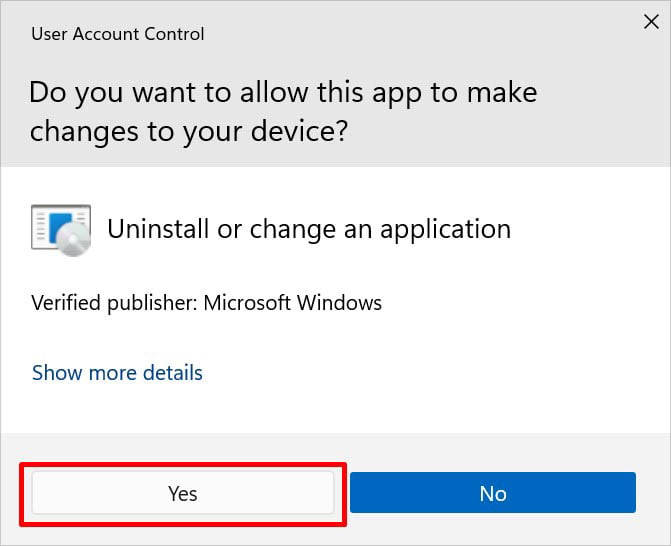 Ahora, siga las instrucciones en pantalla para completar el proceso de desinstalación. Después de eliminar algunas aplicaciones, es posible que deba reiniciar su computadora. Una vez que la PC se reinicie, verifique si su mouse funciona como se esperaba. Luego, puede reinstalar la aplicación y verificar si el problema vuelve a aparecer. Si es así, desinstálelo y no lo vuelva a utilizar. También recomendamos informar al fabricante sobre este problema.
Ahora, siga las instrucciones en pantalla para completar el proceso de desinstalación. Después de eliminar algunas aplicaciones, es posible que deba reiniciar su computadora. Una vez que la PC se reinicie, verifique si su mouse funciona como se esperaba. Luego, puede reinstalar la aplicación y verificar si el problema vuelve a aparecer. Si es así, desinstálelo y no lo vuelva a utilizar. También recomendamos informar al fabricante sobre este problema.
Configurar las propiedades del mouse
El sistema operativo Windows tiene un subprograma dedicado que le permite ajustar el DPI, configurar botones/ruedas de desplazamiento y controlar las actividades generales del mouse conectado. Si enfrenta alguno de estos problemas relacionados, puede cambiarlos directamente desde aquí.
En primer lugar, ejecute el comando main.cpl en Ejecutar para abrir Propiedades del mouse. Cambie a la pestaña Botones. En Configuración de botones, asegúrese de que la opción ‘Cambiar botones principales y secundarios’ no esté marcada. Esto debería solucionar el problema si la configuración de su botón parece haber cambiado.
En caso de que su mouse enfrente un problema de doble clic, es aconsejable disminuir la configuración relacionada. Para ello, acceda a la sección Velocidad de doble clic y arrastre el control deslizante hasta un punto intermedio.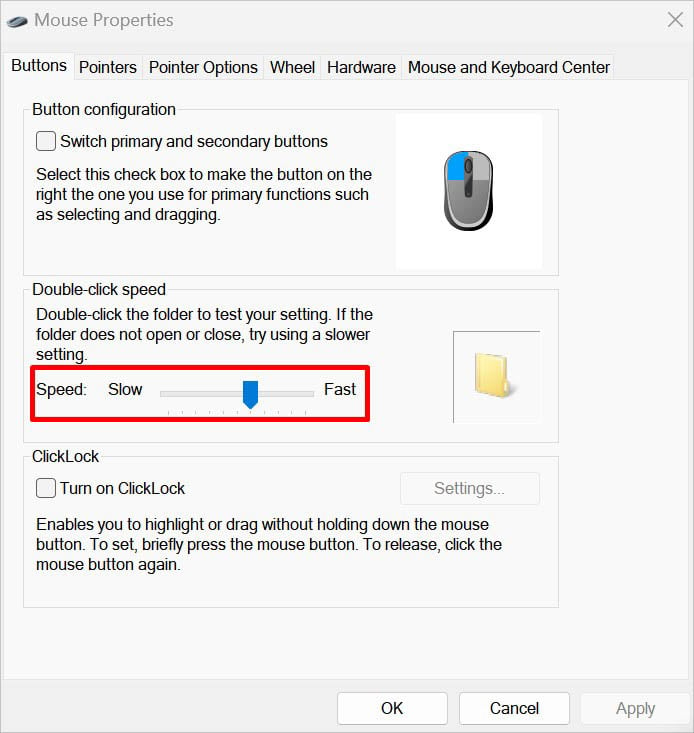
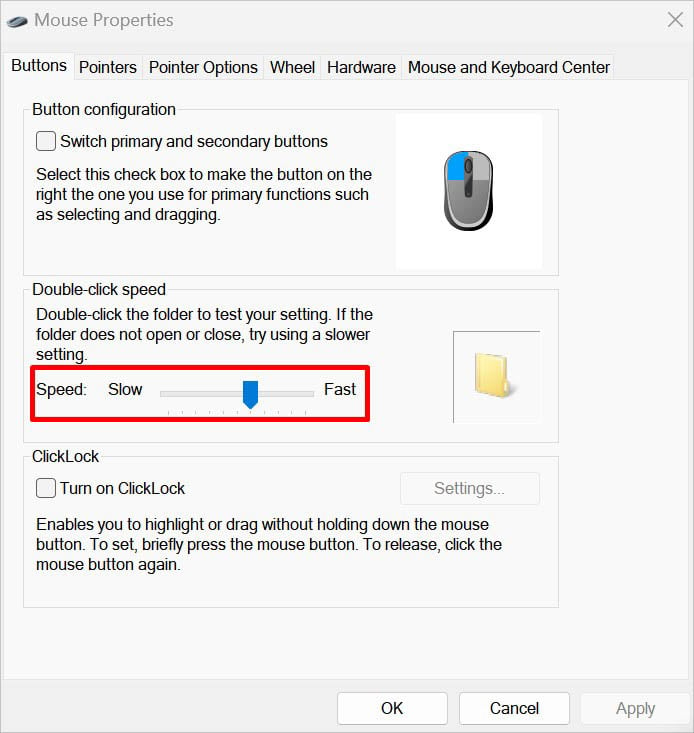 Si el mouse resalta todo, recomendamos desmarcar la opción Activar bloqueo de clic.
Si el mouse resalta todo, recomendamos desmarcar la opción Activar bloqueo de clic.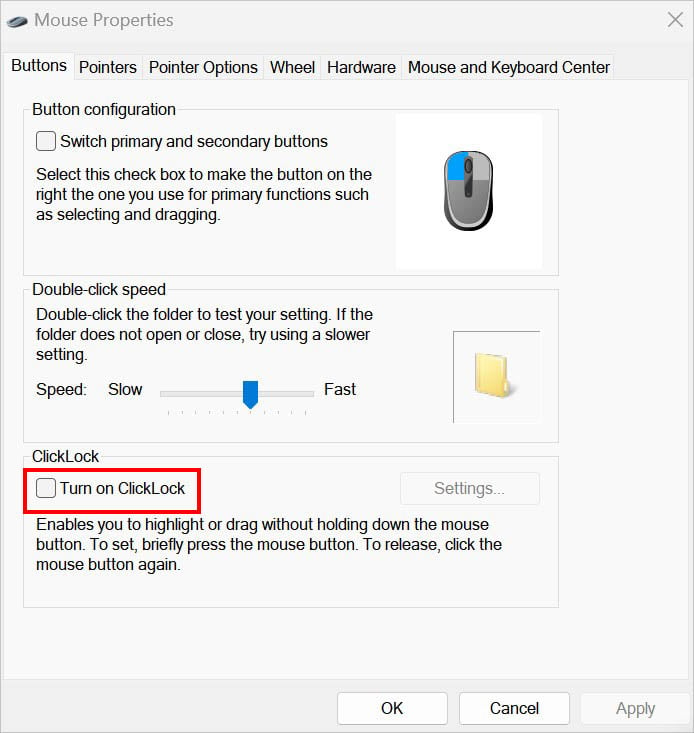
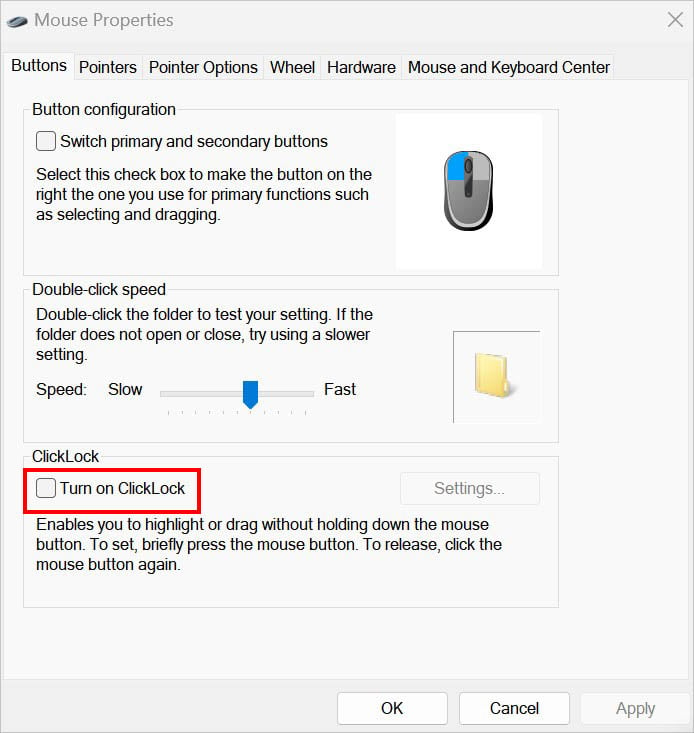 Ahora, vaya a la pestaña Opciones de puntero. Aquí, aumente la velocidad del puntero arrastrando el control deslizante hacia la derecha. Esto debería arreglar su cursor si es demasiado lento a pesar de tener los movimientos correctos del mouse.
Ahora, vaya a la pestaña Opciones de puntero. Aquí, aumente la velocidad del puntero arrastrando el control deslizante hacia la derecha. Esto debería arreglar su cursor si es demasiado lento a pesar de tener los movimientos correctos del mouse.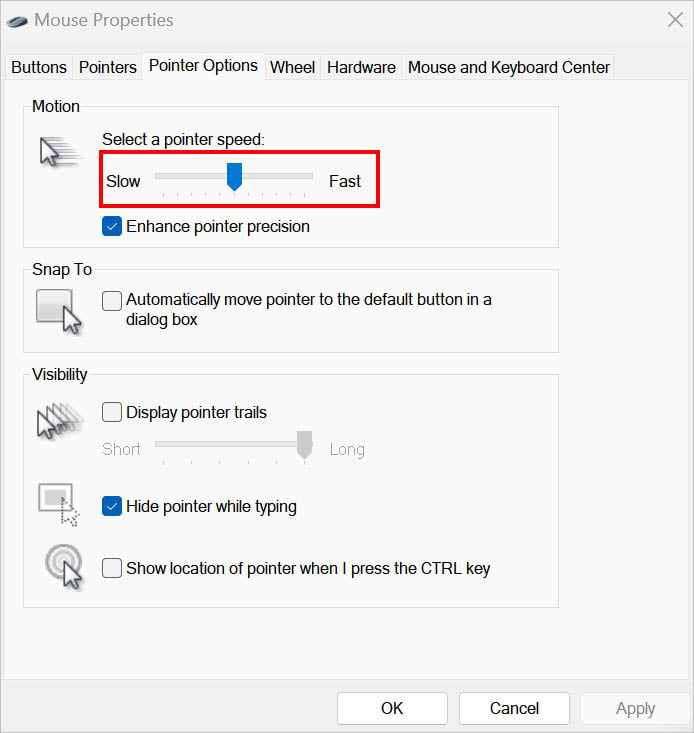 Algunos usuarios se han enfrentado a un problema de desplazamiento lento. Si ese es el caso, cambie a la pestaña Rueda y configure las funciones de desplazamiento vertical y horizontal. Recomendamos configurarlo en 3 o superior.
Algunos usuarios se han enfrentado a un problema de desplazamiento lento. Si ese es el caso, cambie a la pestaña Rueda y configure las funciones de desplazamiento vertical y horizontal. Recomendamos configurarlo en 3 o superior.
Después de realizar los cambios necesarios, presione el botón Aplicaro Aceptar para guardar los cambios.
Deshabilitar el panel táctil y la pantalla táctil
En algunas computadoras portátiles, el mouse funciona bien pero comienza a hacer clic por sí solo. Generalmente, esto sucede debido a problemas con el panel táctil o la pantalla táctil. Dado que ya tiene un mouse, es una buena idea deshabilitar estos componentes.
Abra Configuración y muévase a la sección Bluetooth y dispositivos del panel izquierdo.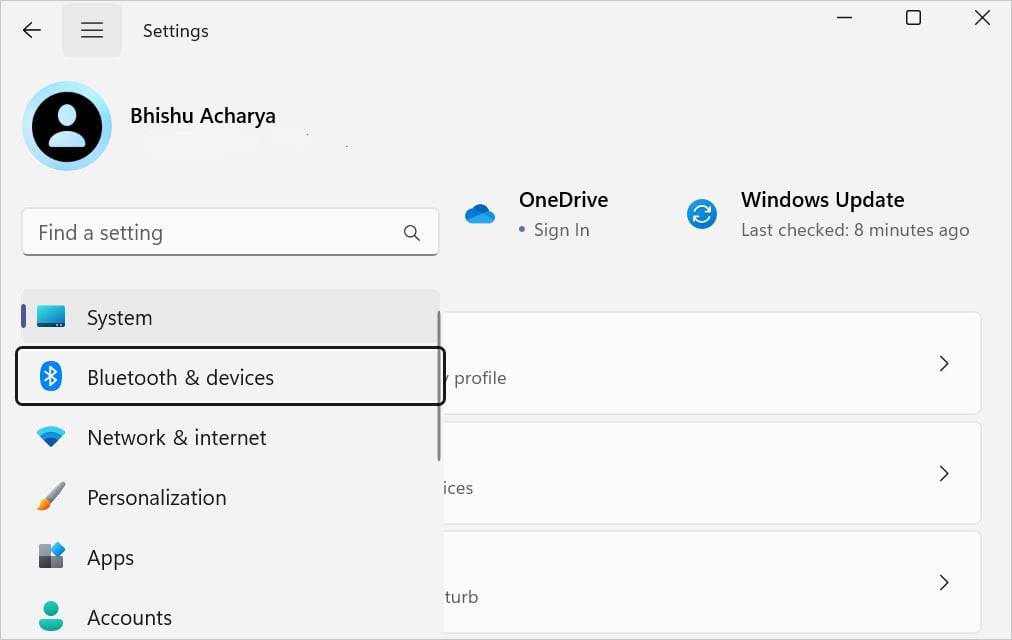
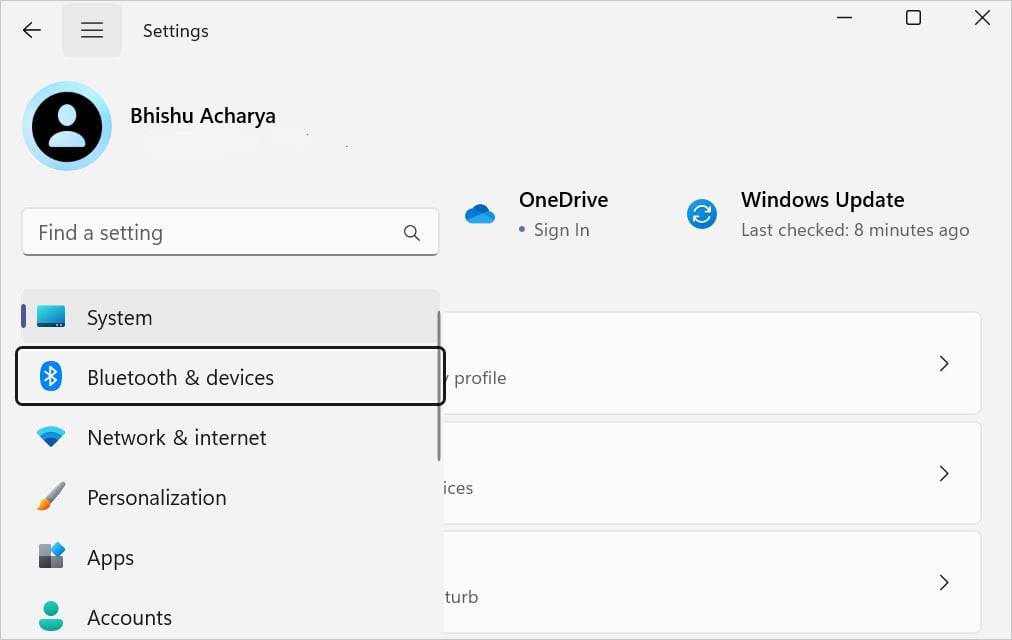 Cambie a la derecha y seleccione Panel táctil.
Cambie a la derecha y seleccione Panel táctil.
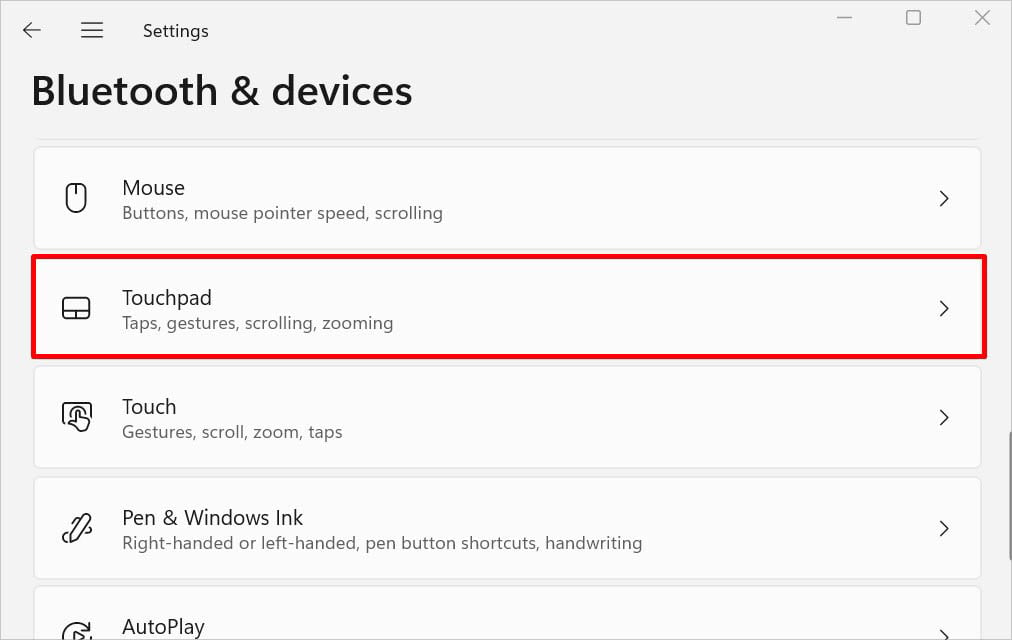
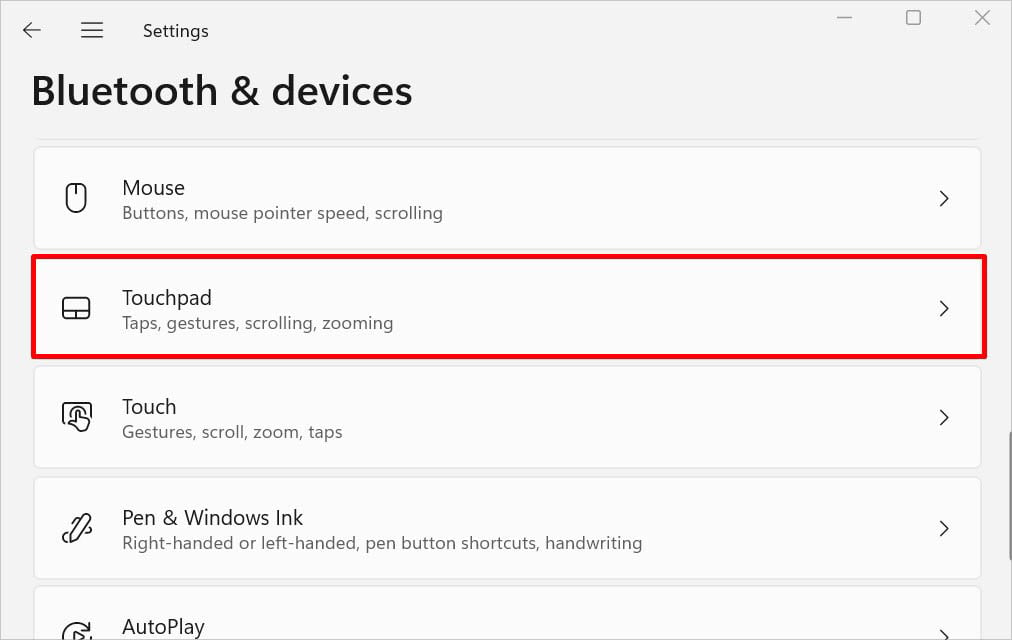 Desde la parte superior de la ventana, expanda la Desplegable del panel táctil. Ahora, desmarque la opción’Dejar el panel táctil encendido cuando se conecta un mouse’.
Desde la parte superior de la ventana, expanda la Desplegable del panel táctil. Ahora, desmarque la opción’Dejar el panel táctil encendido cuando se conecta un mouse’. 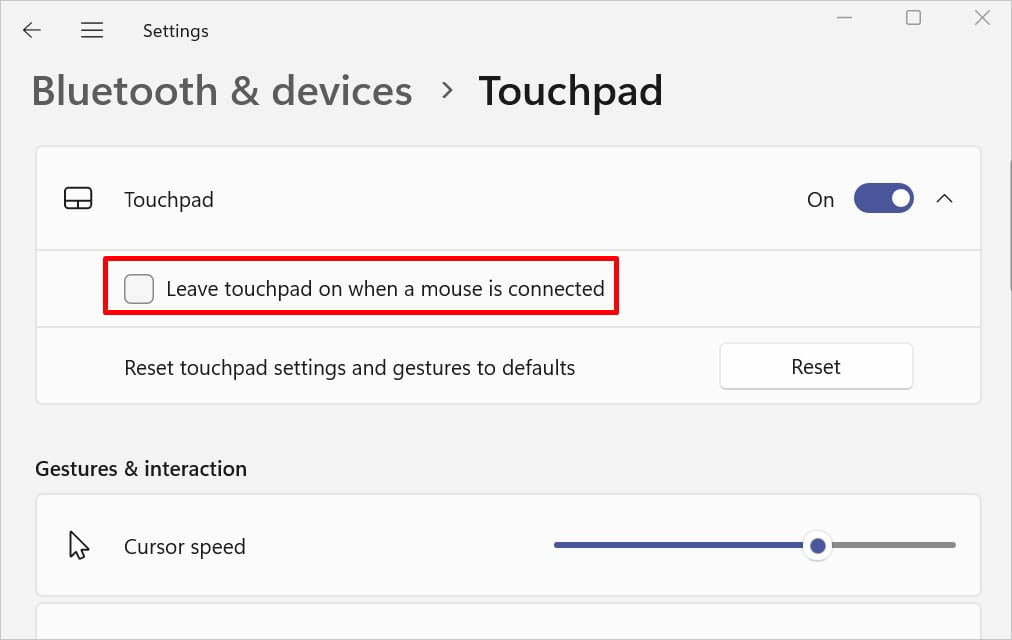
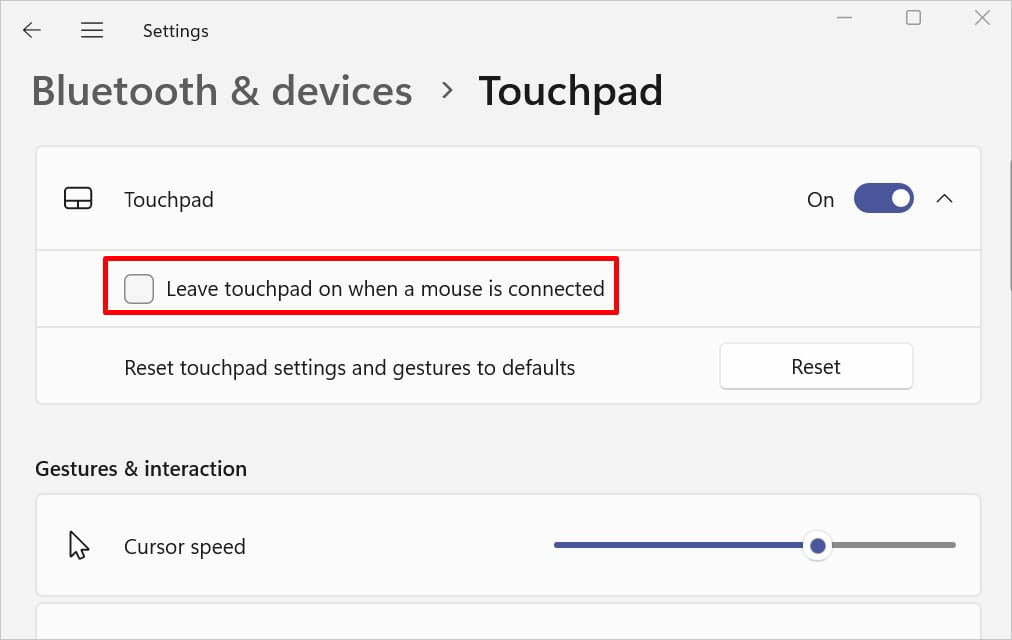 De lo contrario, puede simplemente apagar el interruptor para desactivar el panel táctil.
De lo contrario, puede simplemente apagar el interruptor para desactivar el panel táctil.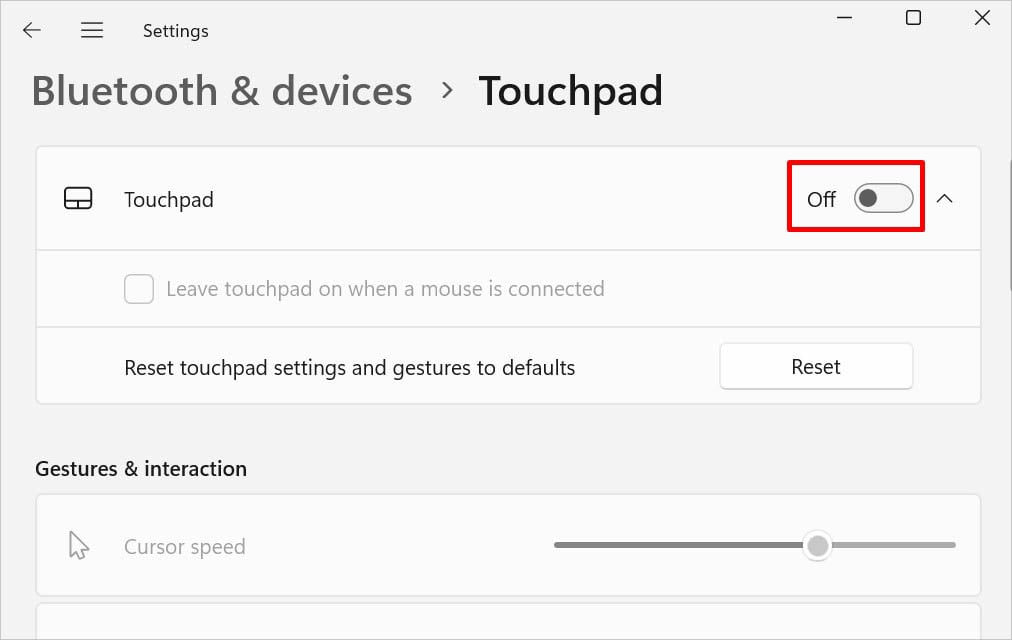
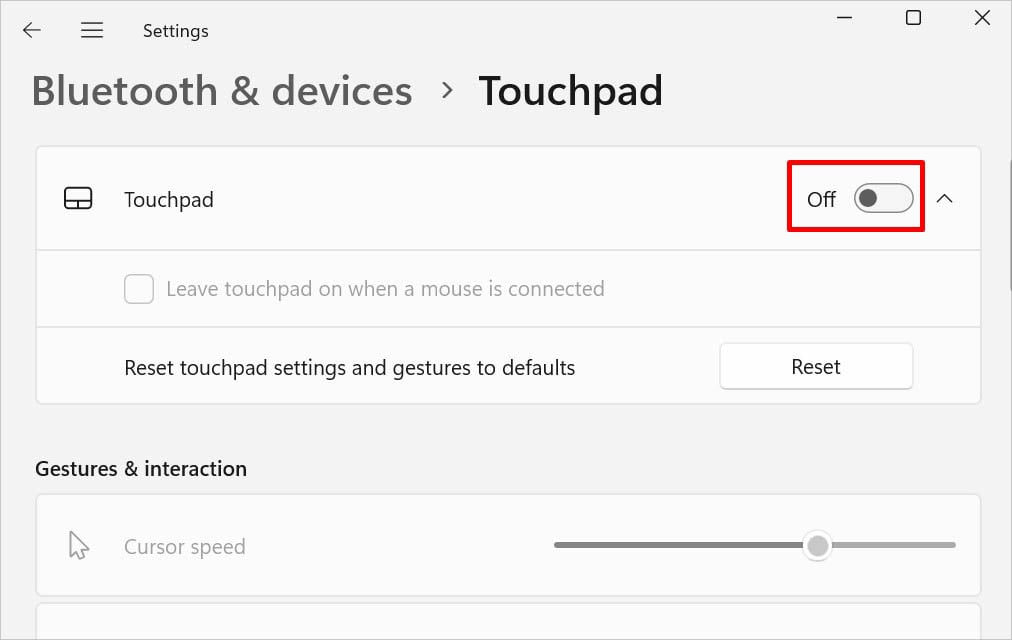
Aunque hay una función dedicada para Touch en la configuración de Windows, no puede desactivarla desde allí. En cambio, esto es lo que debe hacer:
Inicie el cuadro de diálogo Ejecutar y ejecute el comando devmgmt.msc. Esto debería abrir la utilidad Administrador de dispositivos en su computadora. Expanda Dispositivos de interfaz humana y haga clic con el botón derecho en la pantalla táctil compatible con HID. Seleccione Desactivar dispositivo.
Una vez que aparezca el mensaje de advertencia, presione Sí para confirmar la desactivación de la función de pantalla táctil.
Verifique los Servicios de Windows
Los servicios de Windows siempre se ejecutan en segundo plano y son responsables de tareas y operaciones específicas. Por ejemplo, si tiene un mouse Bluetooth y los servicios Bluetooth relacionados no se ejecutan, no podrá conectar el dispositivo a su sistema.
Del mismo modo, hay otros componentes que se encargan de trabajos particulares. Un simple reinicio a menudo soluciona este problema. Pero si no se ejecuta en absoluto, deberá iniciarlos manualmente.
Haga clic en el menú Inicio para buscar y abrir la aplicación Servicios. Ahora, busque los servicios relacionados con Bluetooth (Servicio de soporte de Bluetooth, Servicio de usuario de Bluetooth, Servicio Intel Bluetooth) y asegúrese de que estén funcionando. De lo contrario, haga clic derecho en cada uno y seleccione Iniciar. De lo contrario, simplemente reiniciar debería funcionar.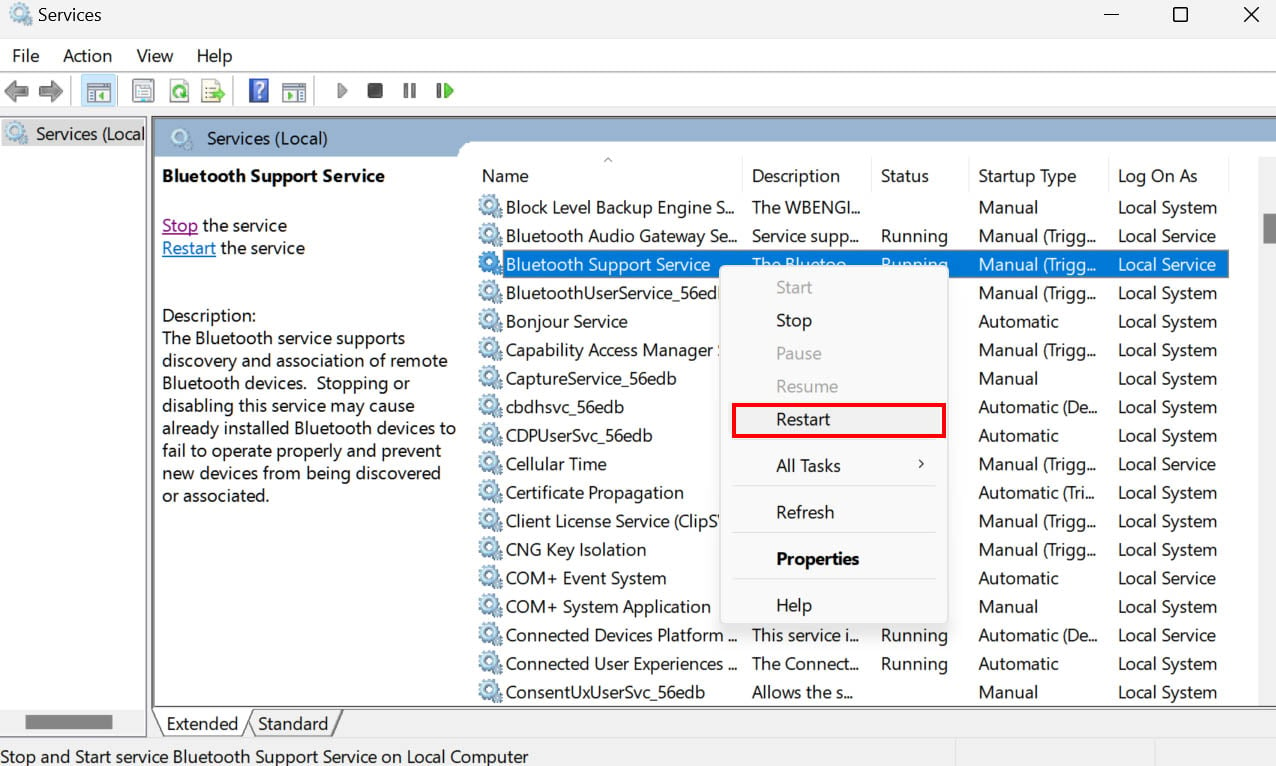
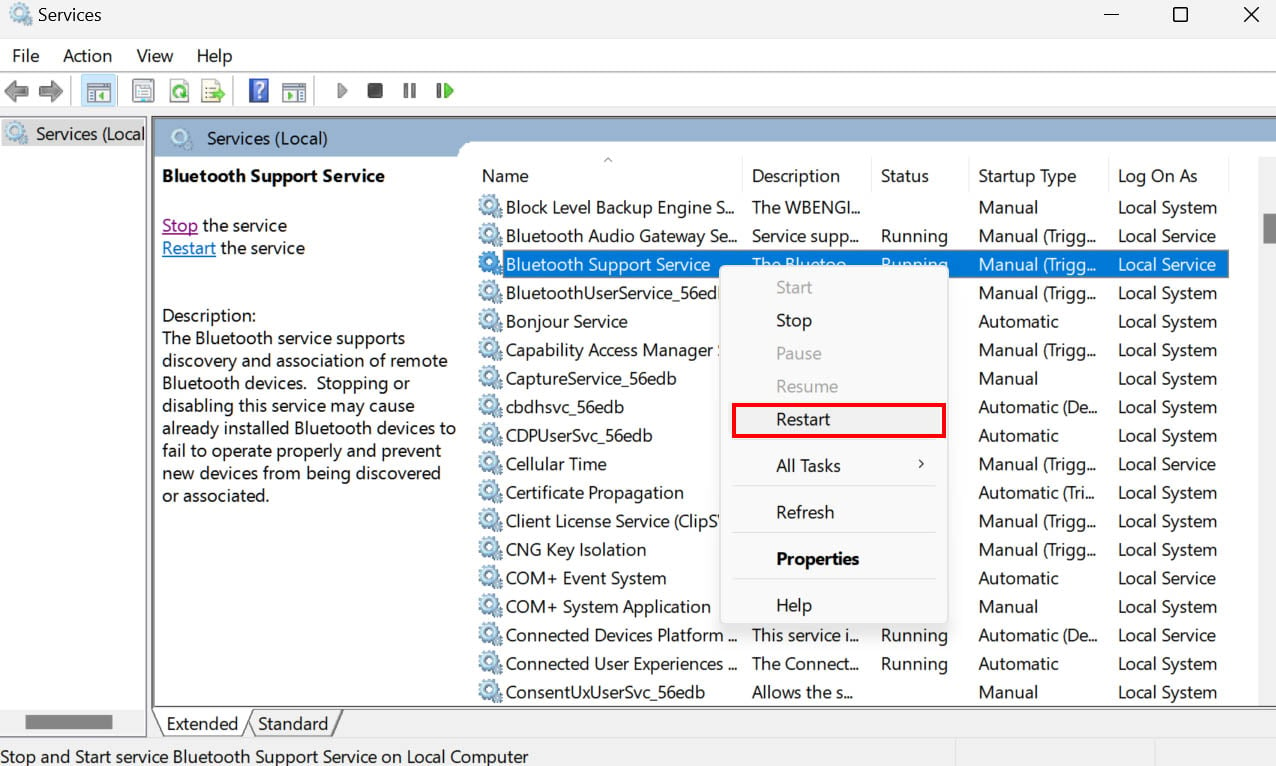 Si bien el segundo paso fue principalmente para ratones Bluetooth, estos son los servicios comunes que necesita configurar para ratones cableados e inalámbricos (uno con el dongle): Servicio de instalación de dispositivos, Dispositivo Administrador de configuración y Plug and Play.
Si bien el segundo paso fue principalmente para ratones Bluetooth, estos son los servicios comunes que necesita configurar para ratones cableados e inalámbricos (uno con el dongle): Servicio de instalación de dispositivos, Dispositivo Administrador de configuración y Plug and Play.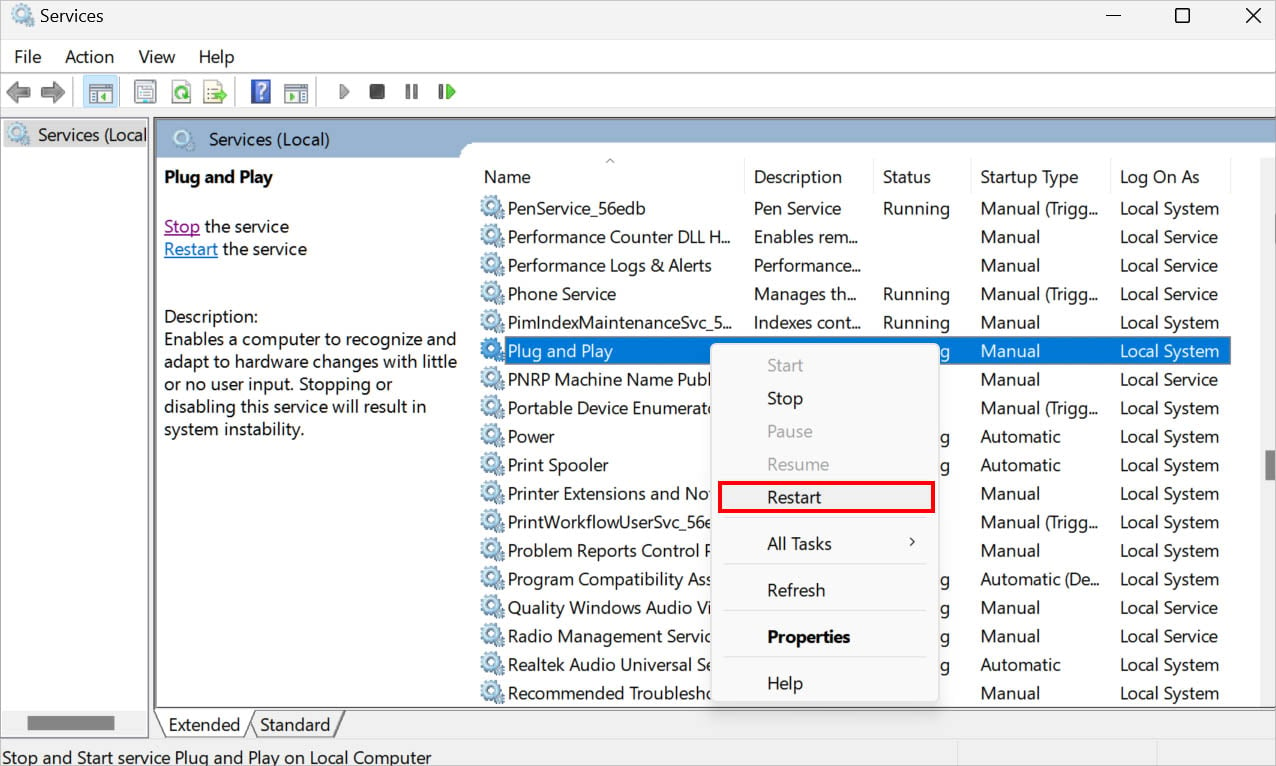
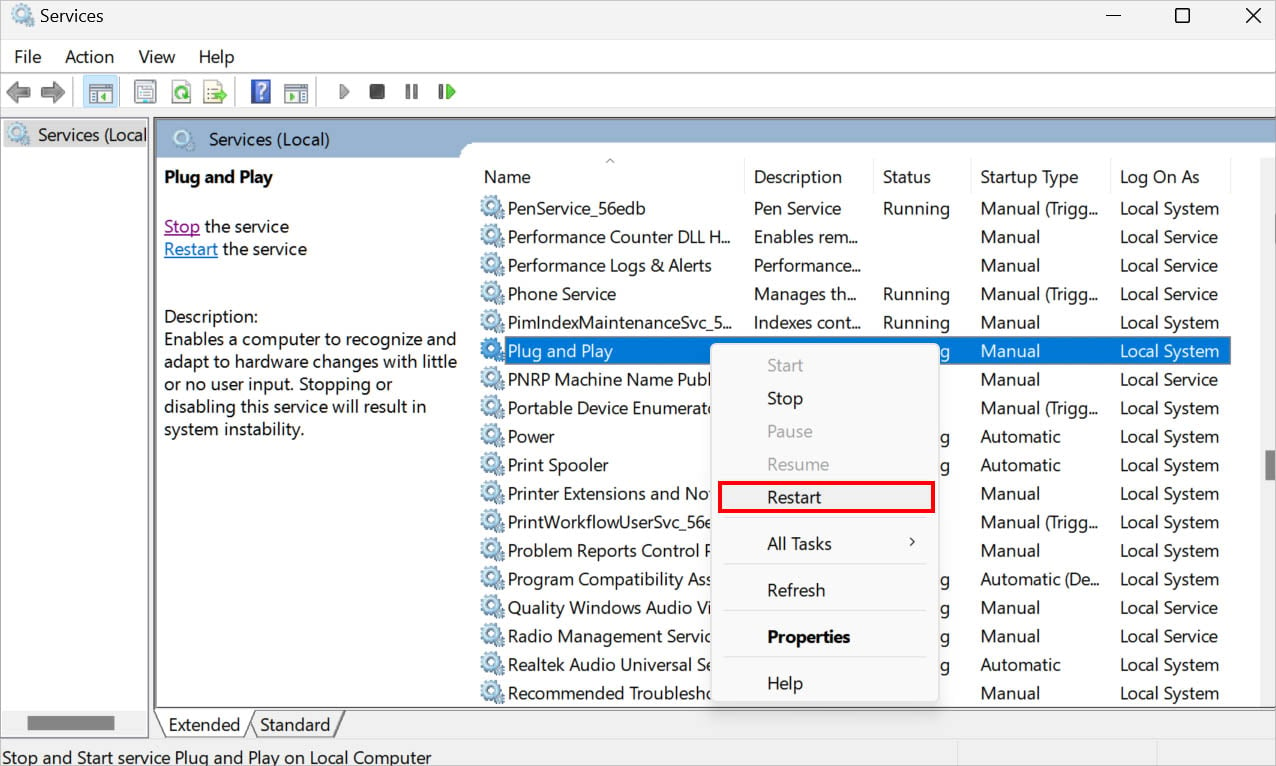 Finalmente, inicie/reinicie el Servicio de dispositivo de interfaz humana.
Finalmente, inicie/reinicie el Servicio de dispositivo de interfaz humana.
Si el problema persiste, haga doble clic en cada servicio de Windows en sucesión. Luego, cambie su tipo de inicio a Automático, como se muestra a continuación. No olvide presionar Ok para guardar la configuración.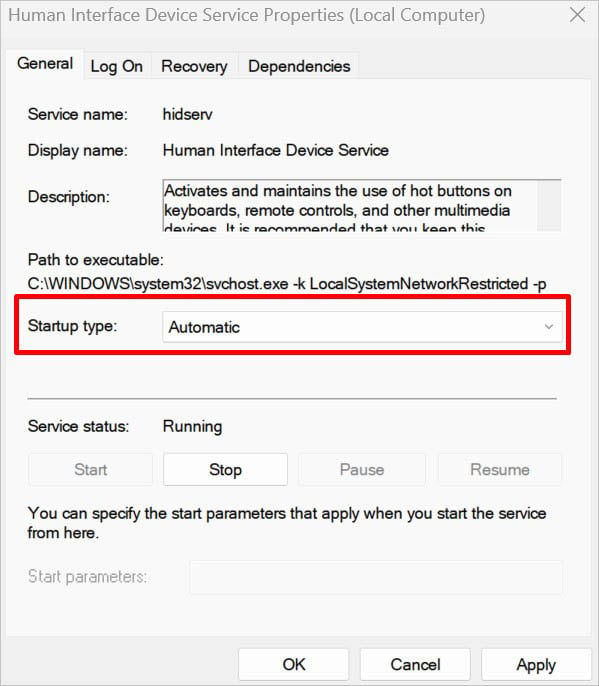
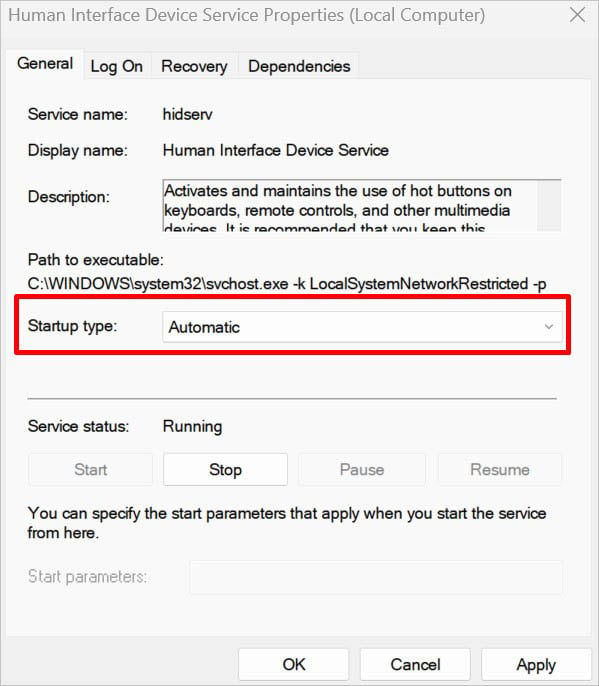
Deshabilitar la suspensión selectiva de USB
Cuando la función de suspensión selectiva de USB está activada, el controlador del concentrador USB suspenderá el puerto específico que no está en usar. Por lo tanto, si su mouse (con cable o con un dongle USB) está inactivo durante un cierto período de tiempo, es posible que la función haya apagado el dispositivo para ahorrar energía.
Para esto, primero debe realice un restablecimiento parcial. Luego, deshabilite la función para que no experimente el mismo problema en el futuro:
Abra Ejecutar y ejecute el comando de control para iniciar Panel de control. Ahora, ve a Sistema y seguridad.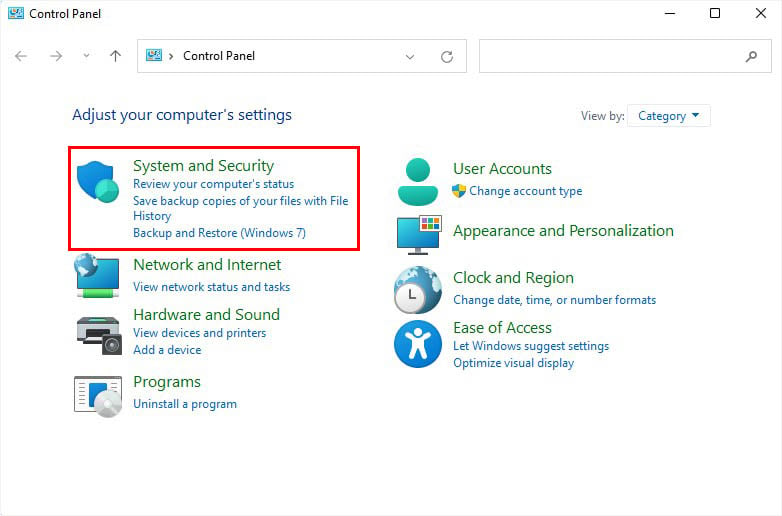 Luego, vaya a Opciones de energía.
Luego, vaya a Opciones de energía.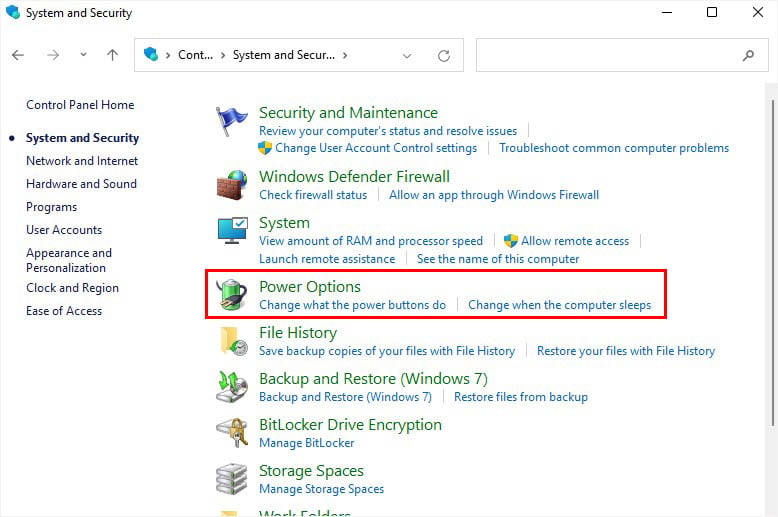
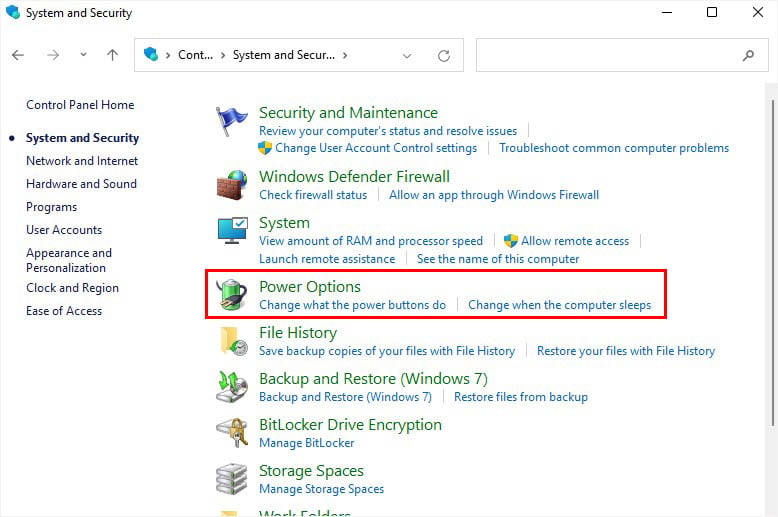 Haga clic en Cambiar configuración del plan junto a su plan actual.
Haga clic en Cambiar configuración del plan junto a su plan actual.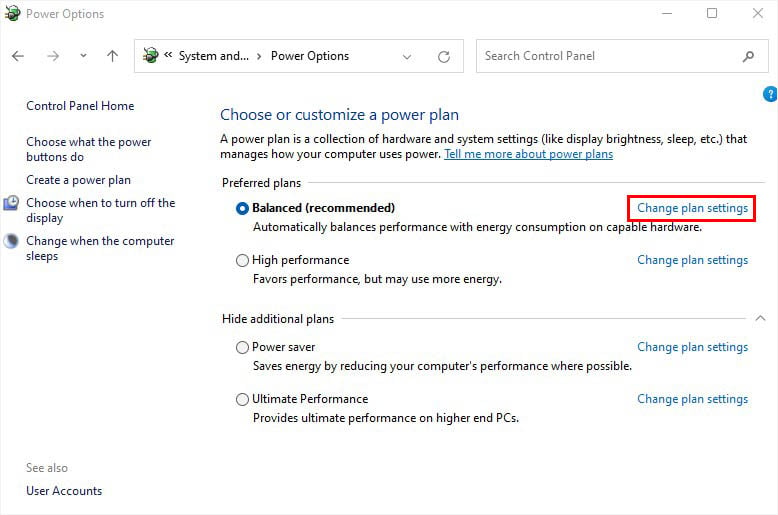
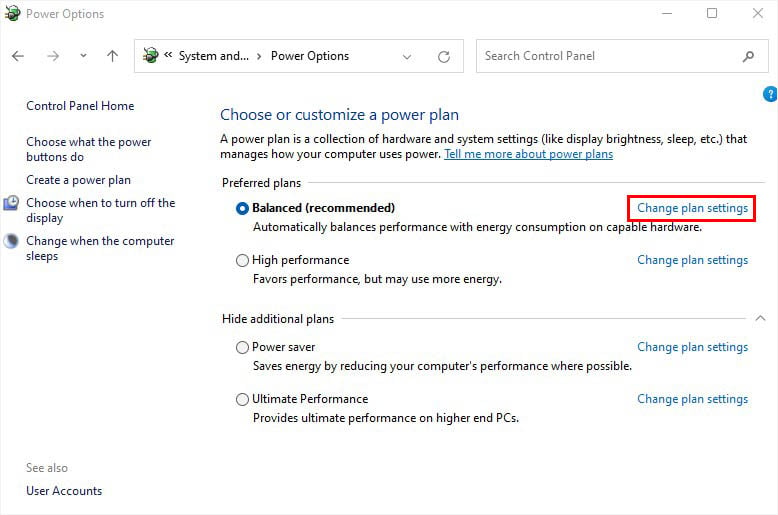 A continuación, busque y haga clic en Cambiar configuración avanzada de energía.
A continuación, busque y haga clic en Cambiar configuración avanzada de energía.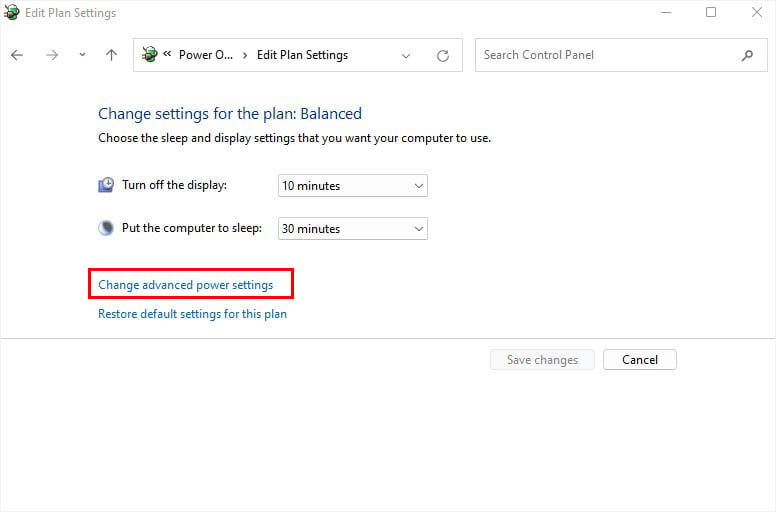
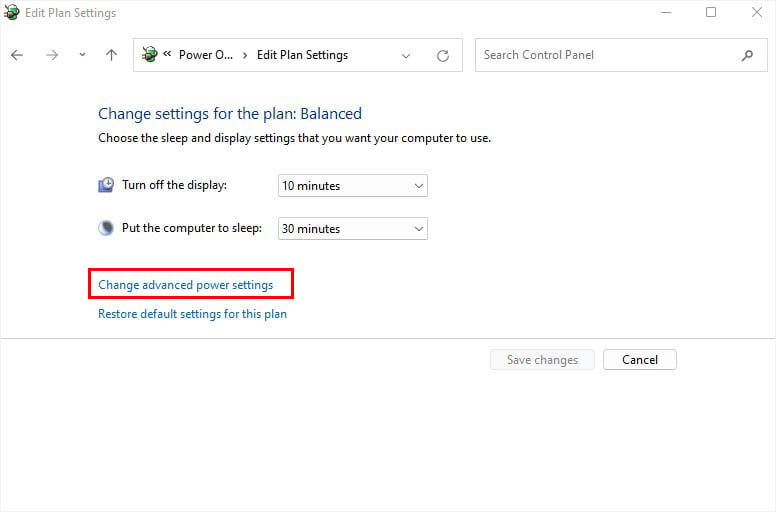 Después de que se abra la ventana Opciones de energía, presione el ícono’+’en USB Configuración. Nuevamente, expanda la configuración de suspensión selectiva de USB. Now, disable the option for both On Battery and Plugged In.
Después de que se abra la ventana Opciones de energía, presione el ícono’+’en USB Configuración. Nuevamente, expanda la configuración de suspensión selectiva de USB. Now, disable the option for both On Battery and Plugged In.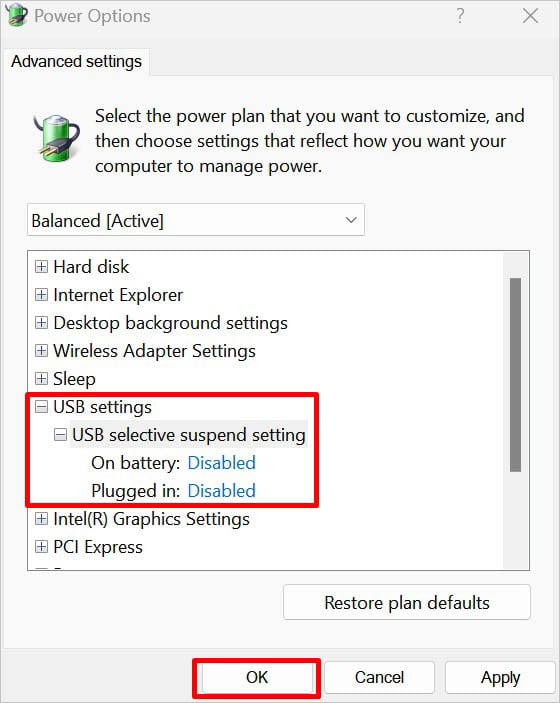
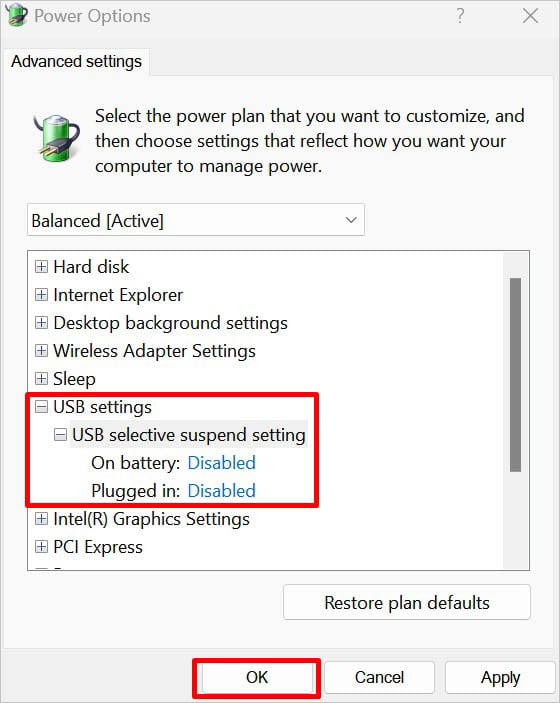 Finally, hit Ok to complete this process, and check if the mouse has started to work.
Finally, hit Ok to complete this process, and check if the mouse has started to work.
Change Power Management for Your Mouse
While disabling the USB Selective Suspend feature usually solves power-related issues, you should also consider disabling the power management feature that turns off your device. Basically, this prevents your mouse from turning off when your PC goes to sleep.
Get to the Devices and Printers section in Control Panel, as discussed above. Hit Enter and you will get into the Devices and Printers window.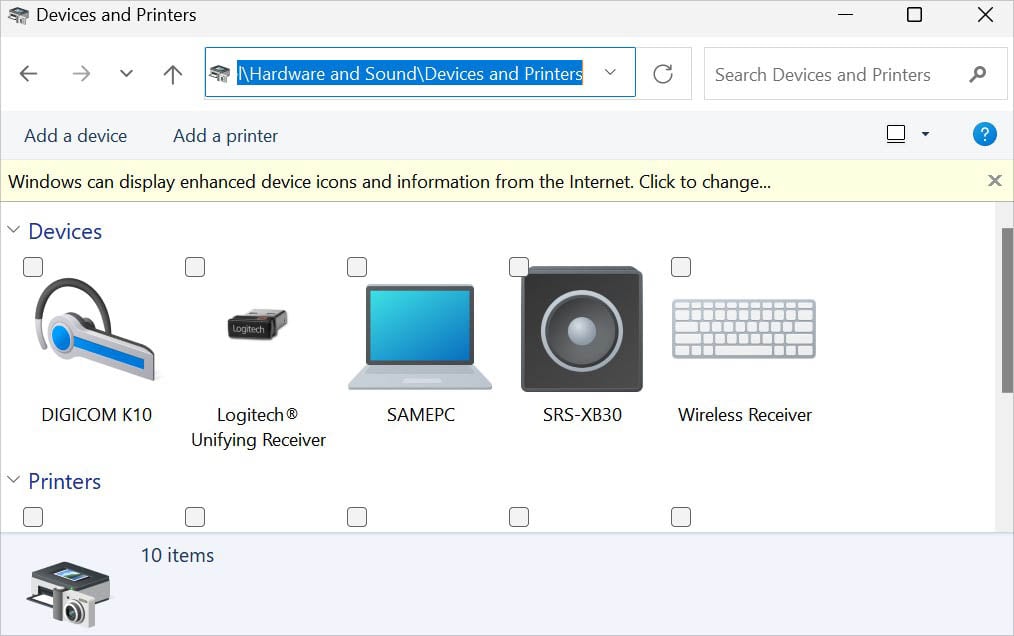
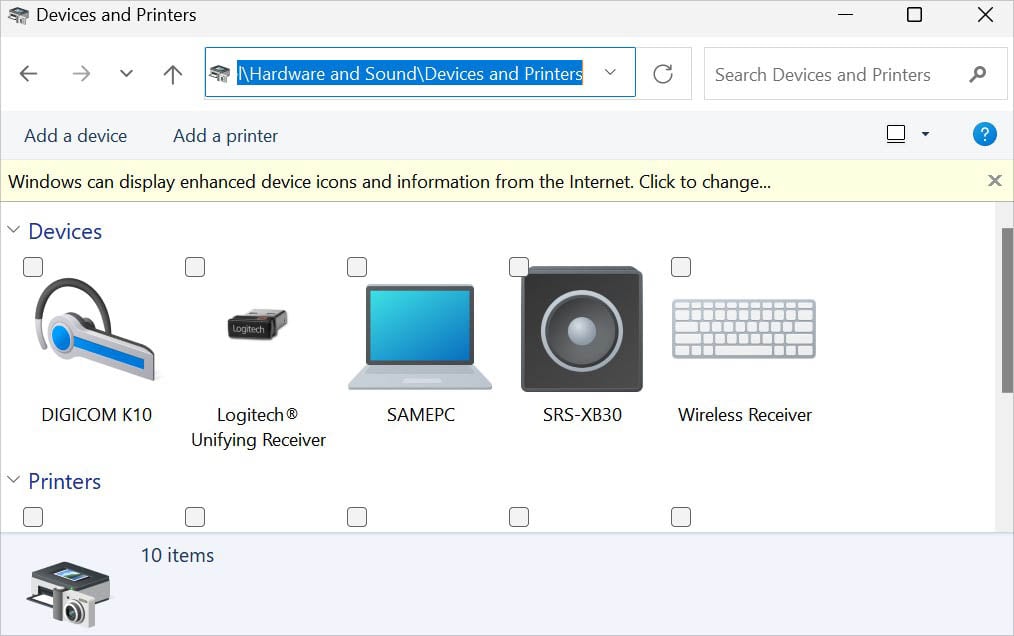 Under Devices, double-click on your mouse. In some wireless mice, this might show Wireless Receiver instead of the original device name.
Under Devices, double-click on your mouse. In some wireless mice, this might show Wireless Receiver instead of the original device name.
 Once you’re in the Properties window, switch to the Hardware tab. Double-click on each of the drivers in succession listed in the Device Functions section. They differ for wired, wireless, and Bluetooth mice.
Once you’re in the Properties window, switch to the Hardware tab. Double-click on each of the drivers in succession listed in the Device Functions section. They differ for wired, wireless, and Bluetooth mice.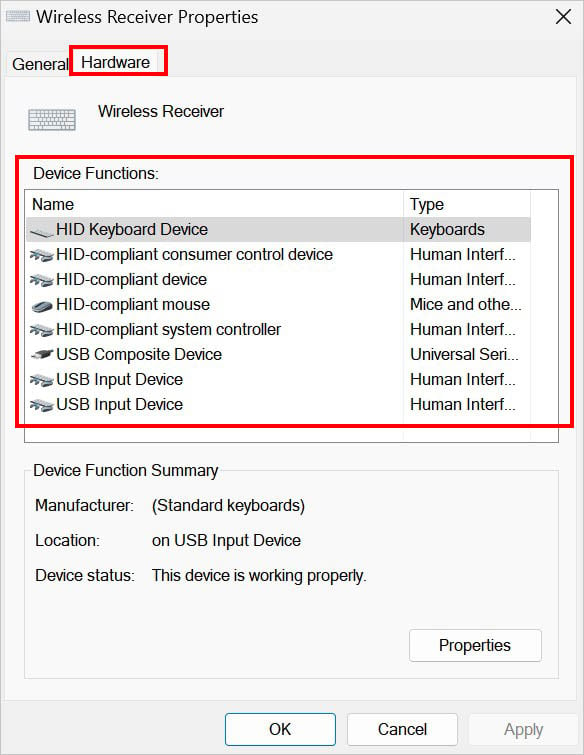
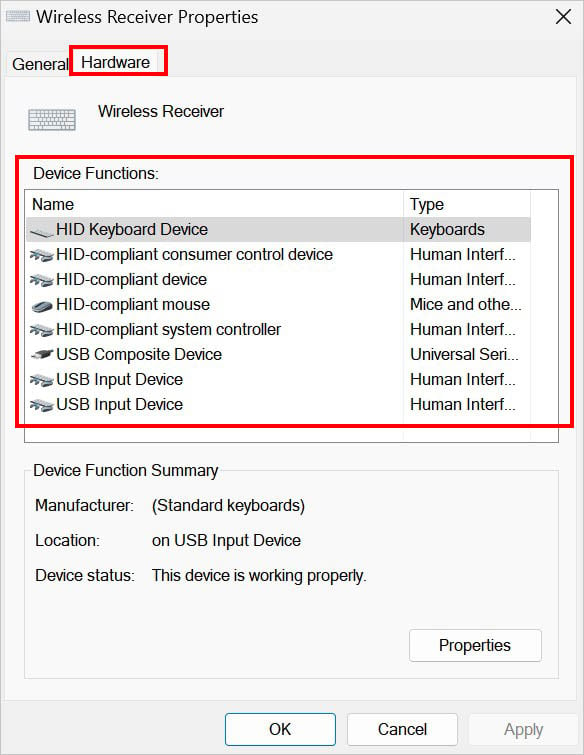 Press the Change Settings button.
Press the Change Settings button.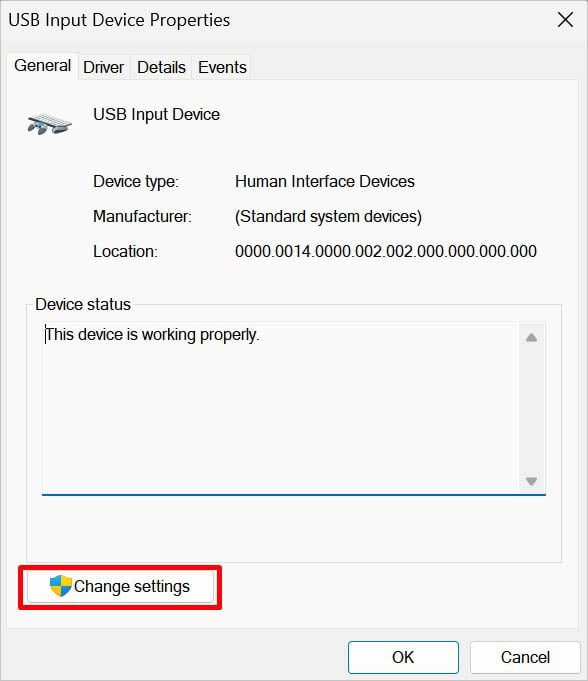
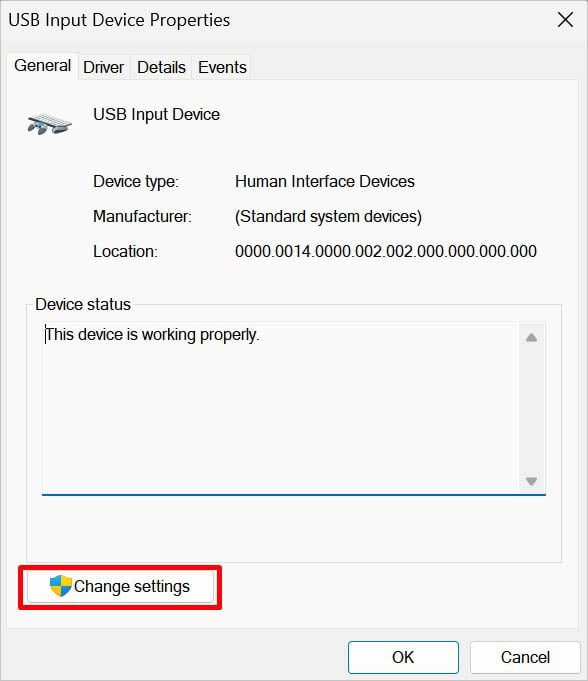 Once another dialogue box pops up, move to the Power Management tab. Now, uncheck the ‘Allow the computer to turn off this device to save power’ option and hit Ok.
Once another dialogue box pops up, move to the Power Management tab. Now, uncheck the ‘Allow the computer to turn off this device to save power’ option and hit Ok.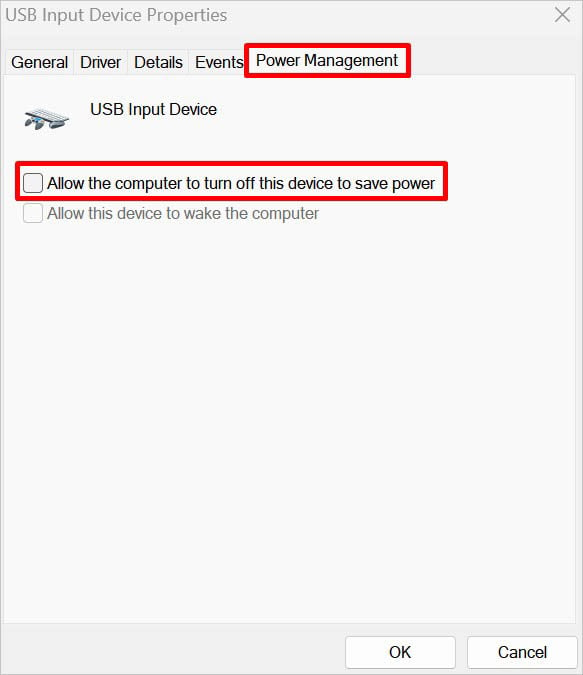
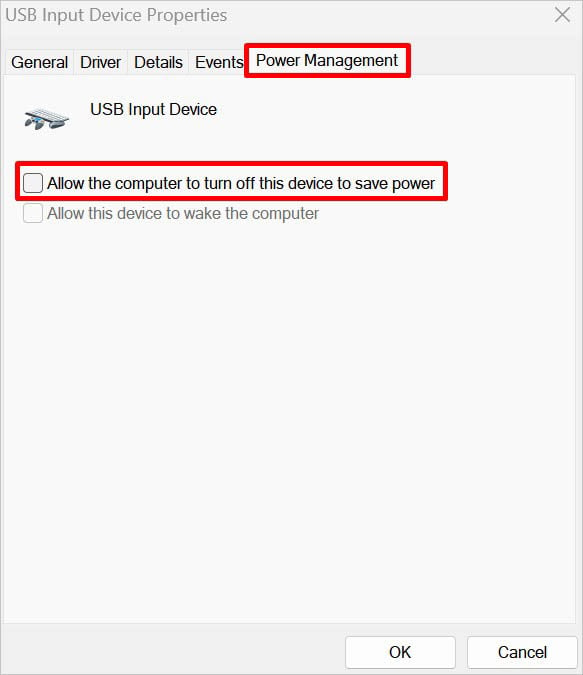
Note: Not all drivers have the Power Management tab. So, you may only proceed to change the option in the ones available.
Enable External USB Port From BIOS
In some computers, there’s a dedicated feature in BIOS that lets you disable the external USB ports. If that’s the case, your mouse won’t be detected. Below is a quick workaround to this problem on a Dell system. Since the BIOS interface of each motherboard varies, you’ll need to test it yourself or refer to the user manual.
First, reboot your computer, and before the Windows boots, hit the BIOS key. In some systems, you’re required to press it multiple times. Once you’re in the BIOS interface, navigate to System Configuration > USB Configuration. Find the Enable External USB Port and check it.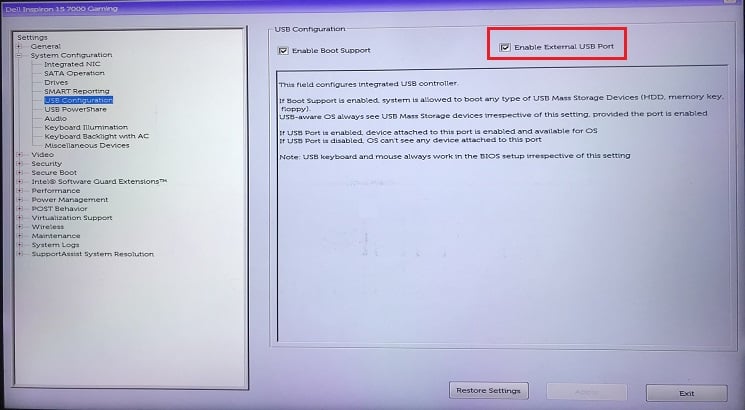
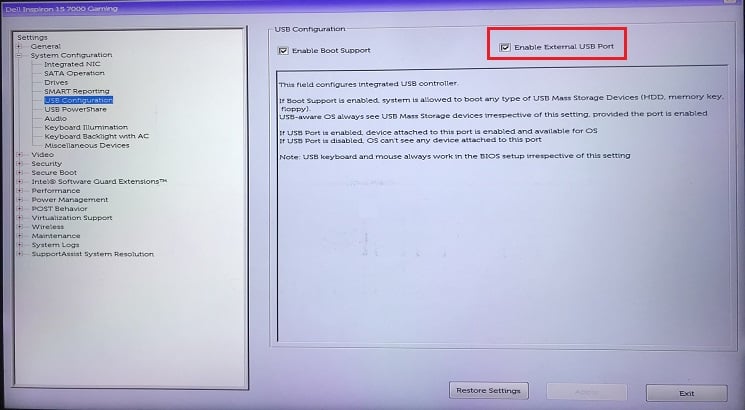 Click on Apply to save the changes. Now, exit from BIOS and you’ll be booted into Windows. Here, check if your mouse is now responding.
Click on Apply to save the changes. Now, exit from BIOS and you’ll be booted into Windows. Here, check if your mouse is now responding.
Update or Reinstall Troublesome Drivers
When the mouse, USB, or Bluetooth drivers get corrupted, they may cause unexpected malfunctions and communication hazards. So, it’s a good practice to check and update these drivers regularly:
Get to the Device Manager application and expand Mice & other pointing devices. One by one, right-click on each of them and select Update driver.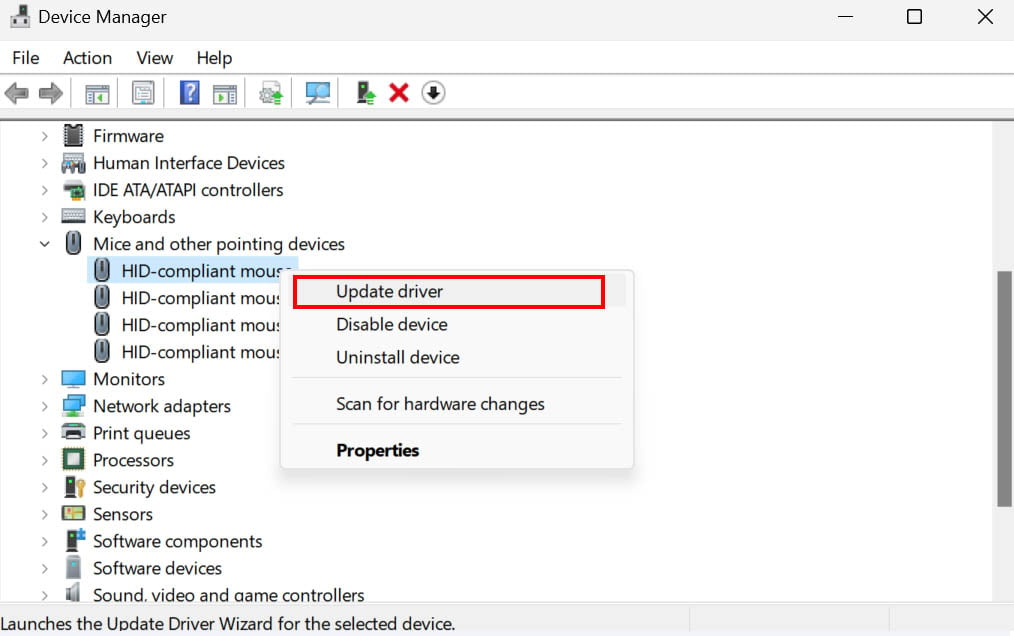
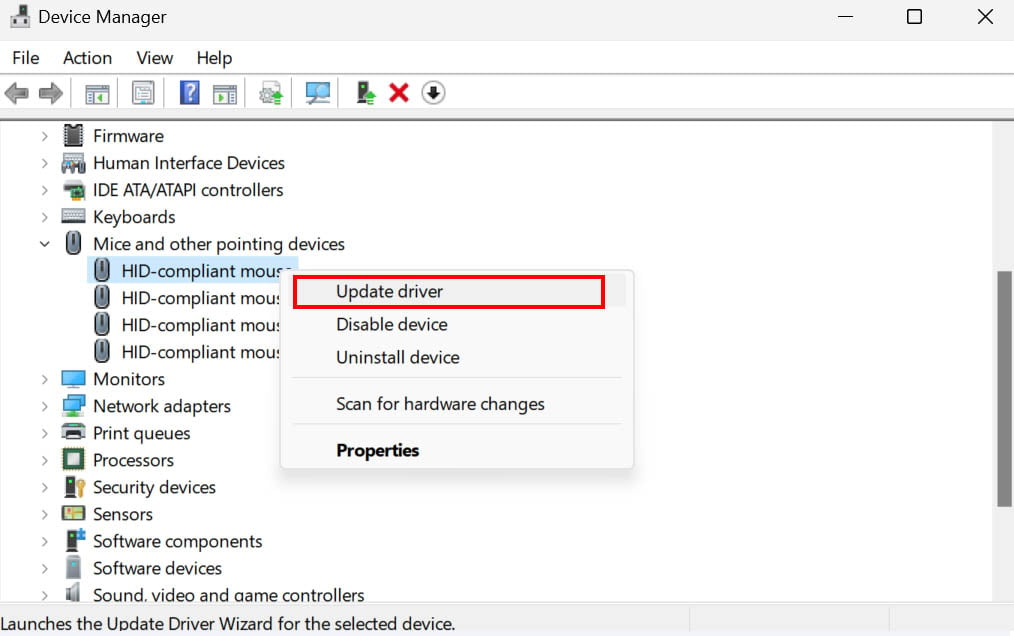 In the driver update window, pick Search automatically for drivers.
In the driver update window, pick Search automatically for drivers.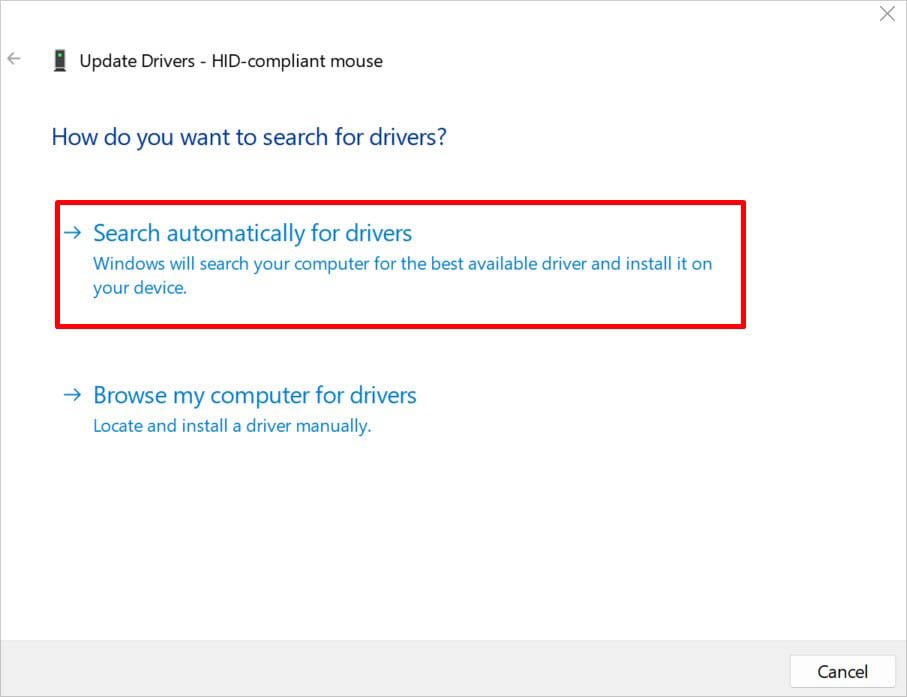
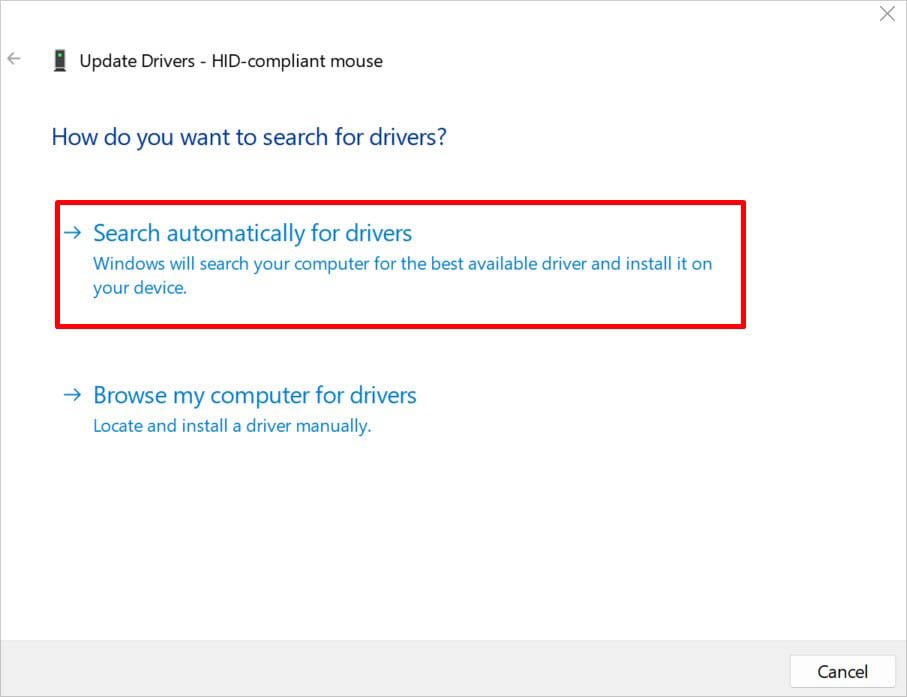 If the best mouse drivers are installed, click Search for updated drivers on Windows Update.
If the best mouse drivers are installed, click Search for updated drivers on Windows Update.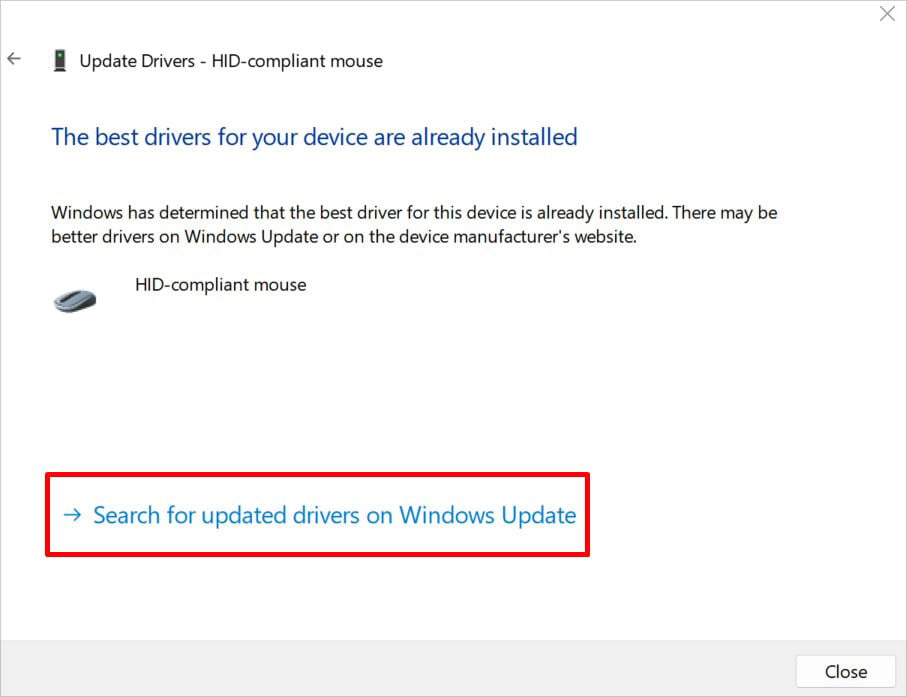 Once you’re navigated to the Windows Update section in Settings, check for updates and install them.
Once you’re navigated to the Windows Update section in Settings, check for updates and install them.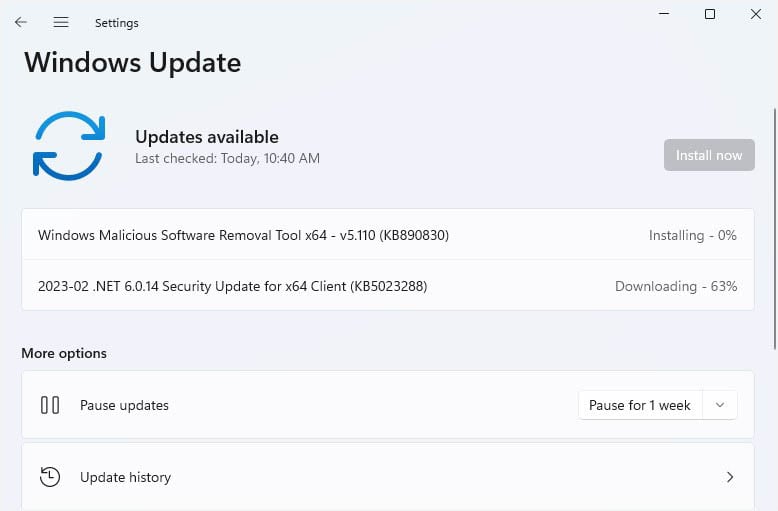
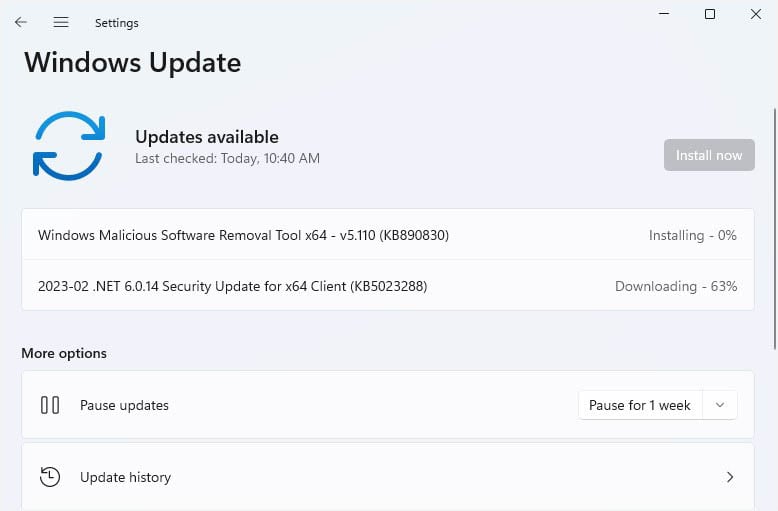 If the issue persists, update the drivers inside USB controllers and USB Connector Managers too.
If the issue persists, update the drivers inside USB controllers and USB Connector Managers too.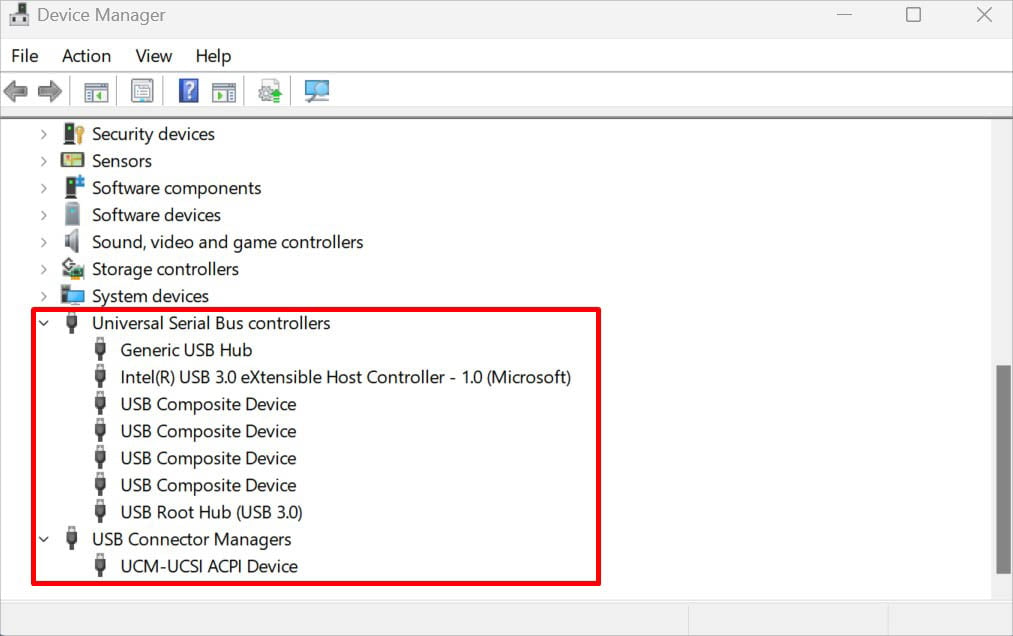
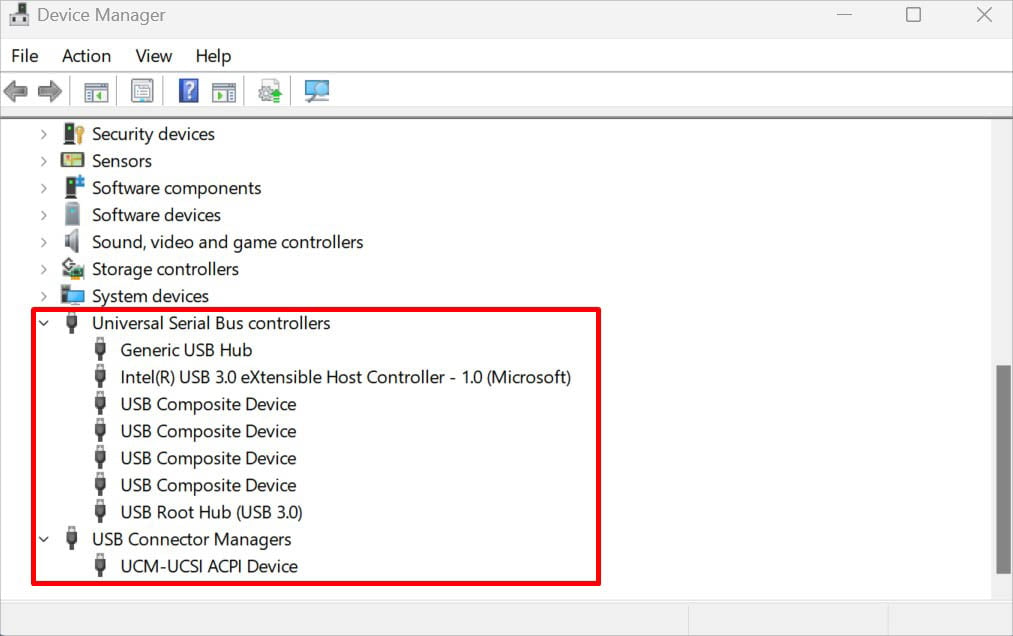 For a Bluetooth mouse, you need to update the Bluetooth drivers as well.
For a Bluetooth mouse, you need to update the Bluetooth drivers as well.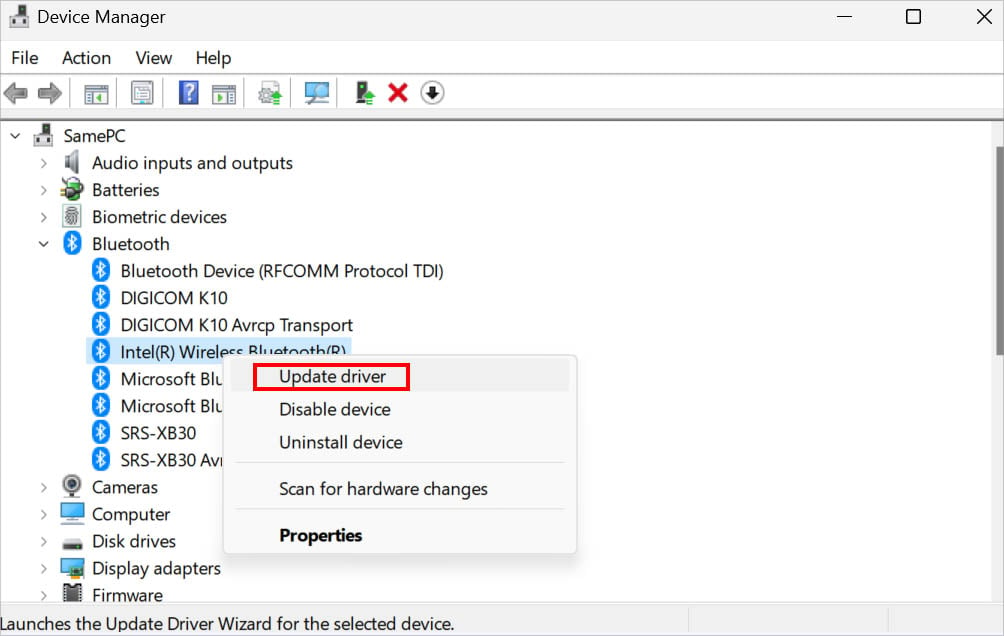
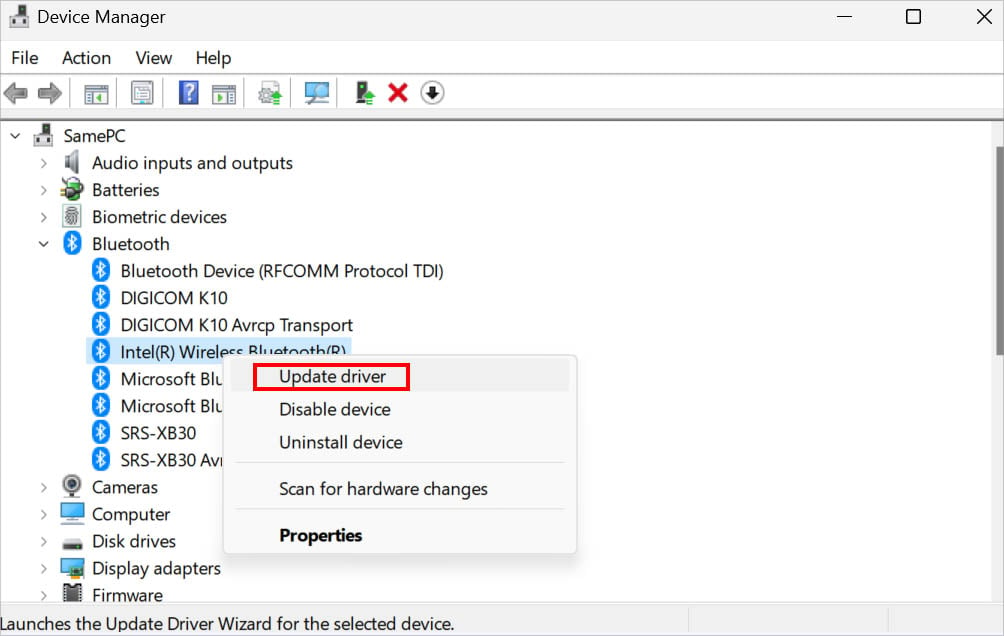 For wired and wireless mice, expand Human Interface Devices, and update the USB Input Device drivers. In some brands, you may even find their dedicated names.
For wired and wireless mice, expand Human Interface Devices, and update the USB Input Device drivers. In some brands, you may even find their dedicated names.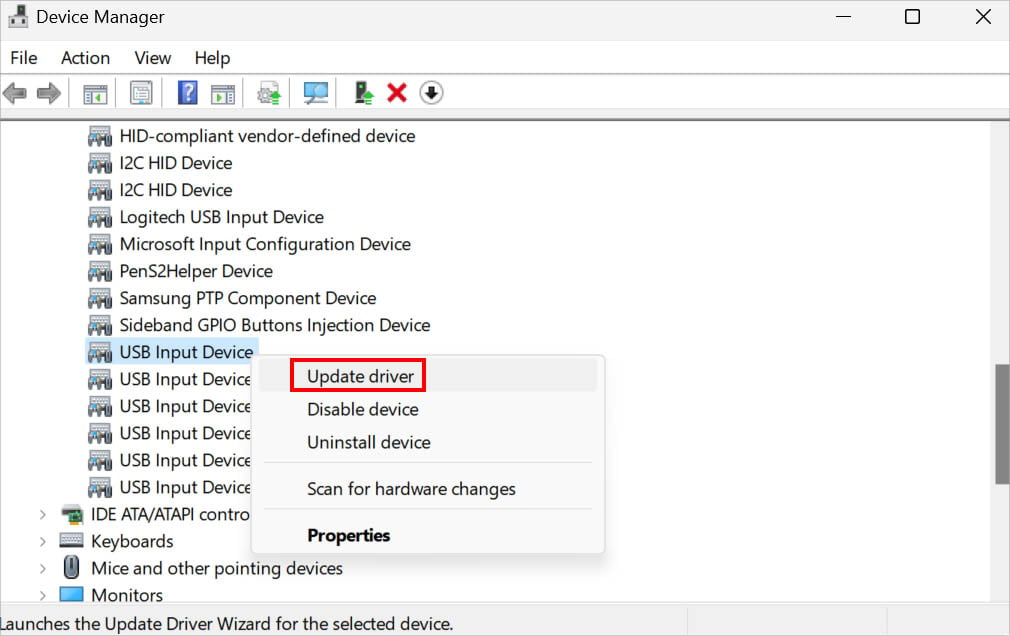
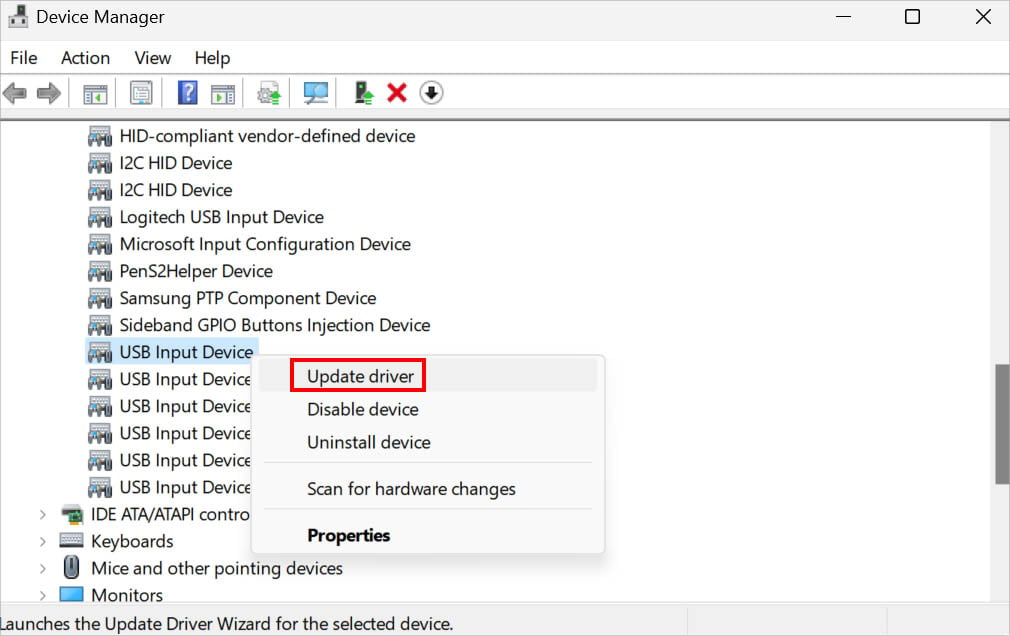 If updating didn’t help, right-click on each of the device drivers. This time, pick Uninstall device.
If updating didn’t help, right-click on each of the device drivers. This time, pick Uninstall device.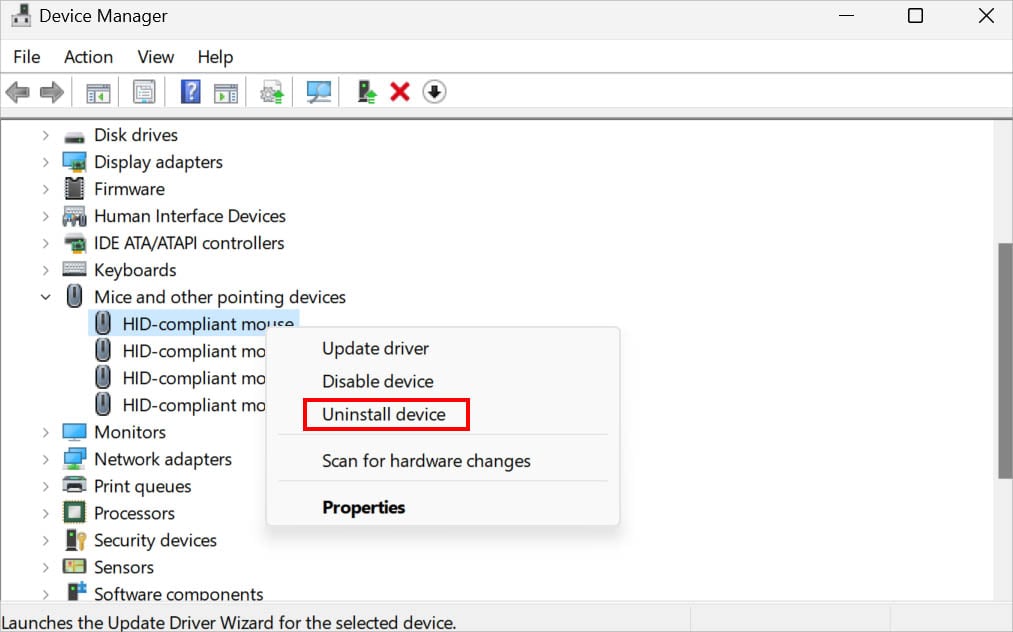
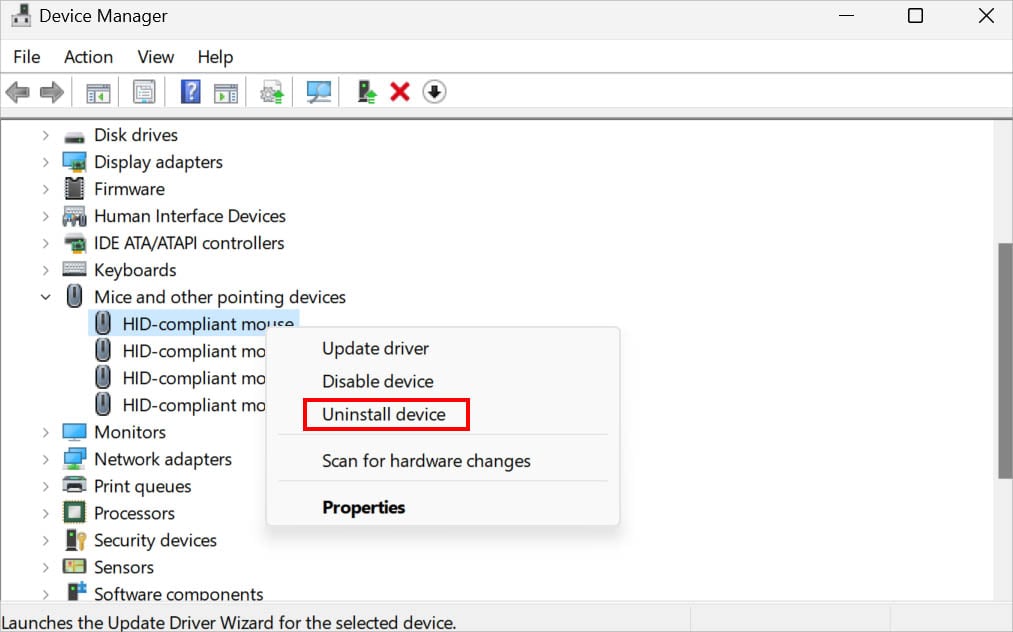 Now, press the Uninstall button, and reboot your computer.
Now, press the Uninstall button, and reboot your computer.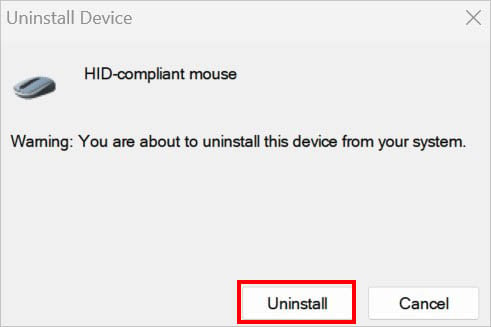
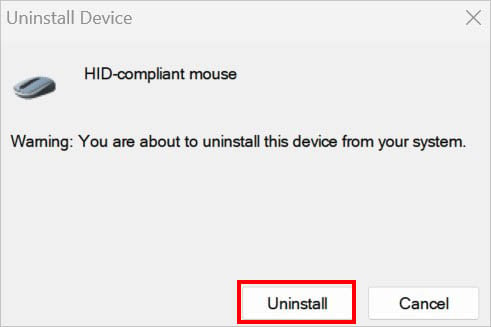 Once the PC starts and you’re logged into Windows, check if your mouse is still not working.
Once the PC starts and you’re logged into Windows, check if your mouse is still not working.
Update Mouse Firmware
Firmware is as vital as the device drivers. Like every other peripheral on your setup, the mouse firmware is a software package that dictates how the device is going to work. While not all manufacturers provide a firmware update, you’re definitely going to get one for high-end products.
Such upgrades can fix any performance issues related to your mouse. For the demonstration, we are going to use a Logitech mouse. But the steps are different for other brands.
Ensure you’ve downloaded the Logitech G Hub from the official website. After successfully installing the application, open it. Then, select your mouse from the list of other Logitech devices.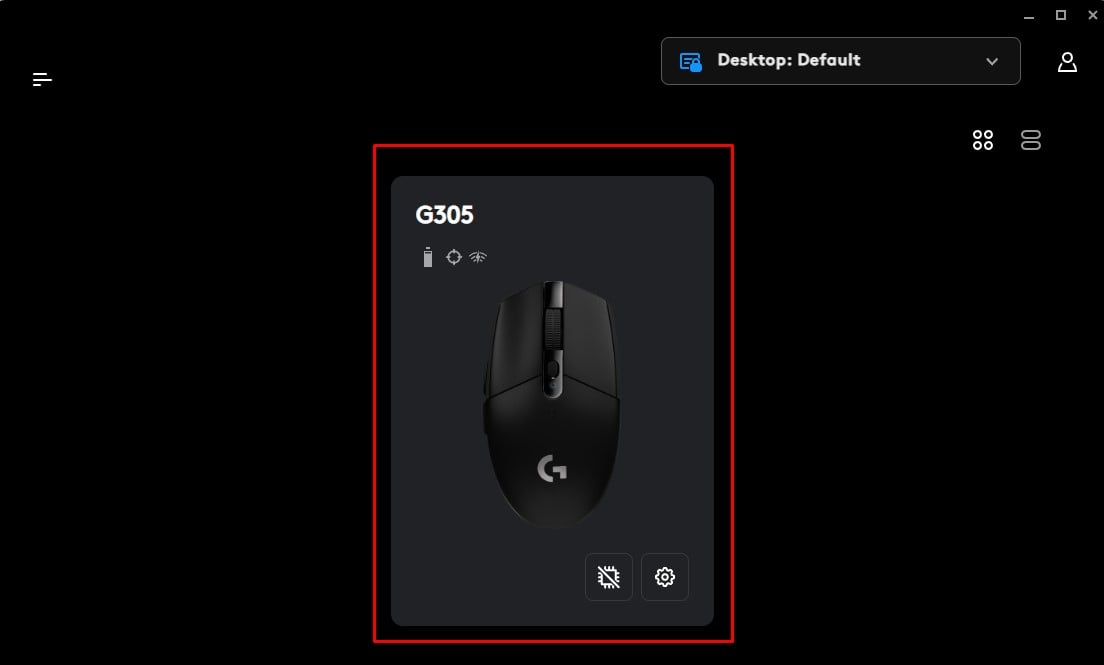
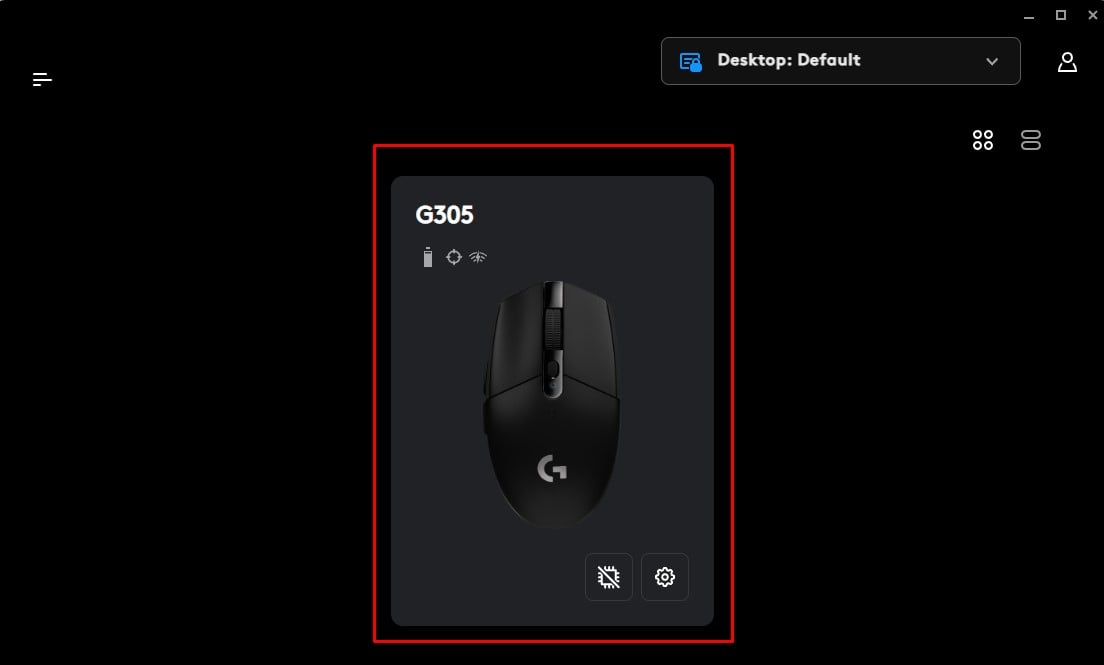 Press the Settings icon from the top-right corner of the window.
Press the Settings icon from the top-right corner of the window.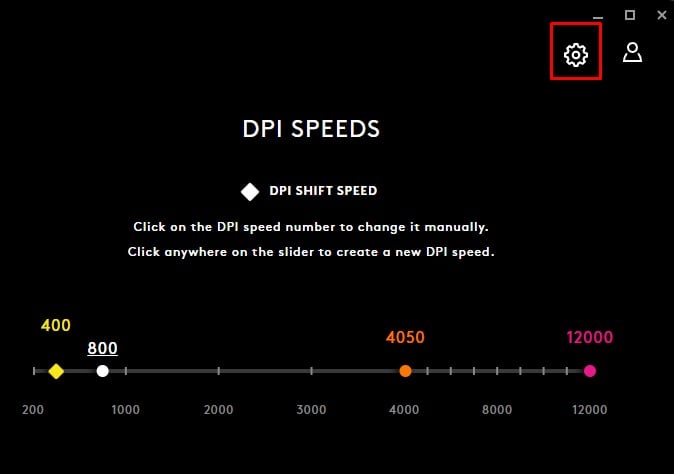
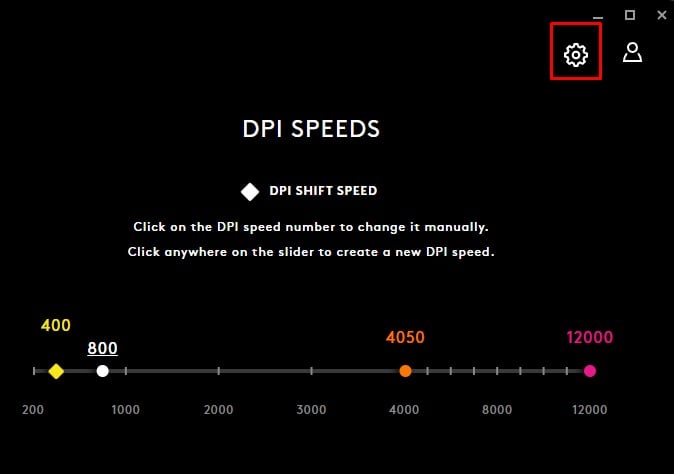 Under Firmware Version, hit the Update button.
Under Firmware Version, hit the Update button.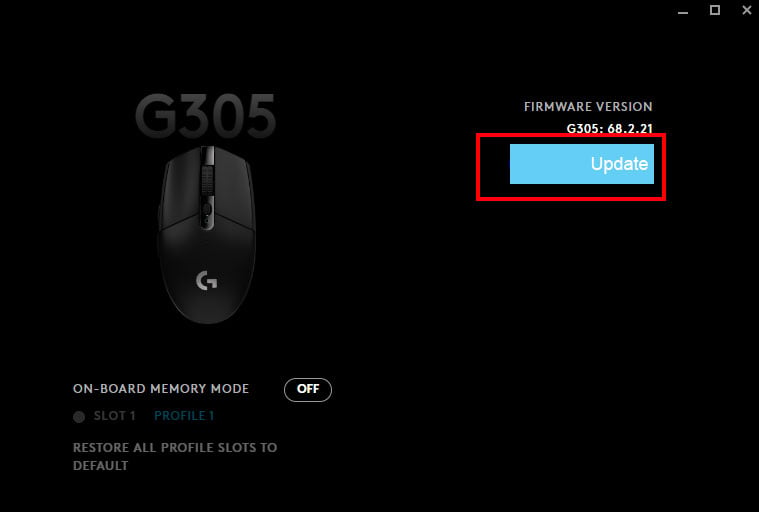 Finally, choose Install and wait until its completion.
Finally, choose Install and wait until its completion.
Reset Your Mouse
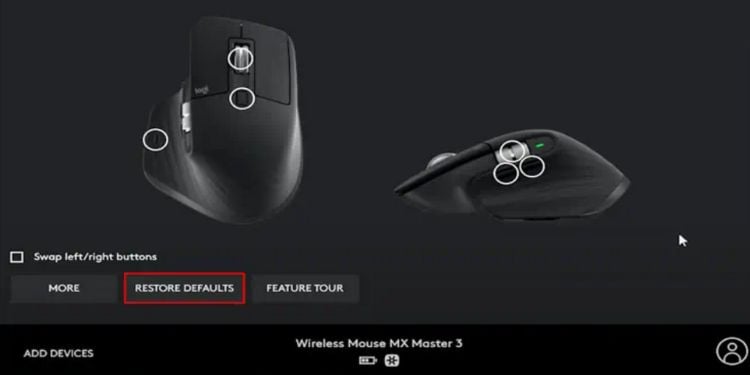
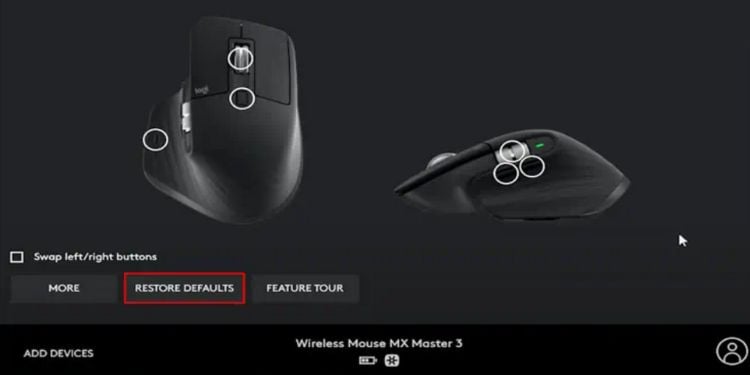 Resetting mouse settings in Logitech G Hub
Resetting mouse settings in Logitech G Hub
If none of the aforementioned solutions helped out, we advise resetting your mouse settings. Note that this will erase all the related data and configurations. Basically, it will give a fresh start to your device.
In most modern mice, there’s a dedicated button that should help you reset the device. But if yours doesn’t have one, you can do it from the manufacturer’s software.
Another way to do this is by turning off the mouse first. Then, hold both buttons and turn on the device. Keep holding the buttons for 5 to 10 seconds and the LED light should flash, notifying you that your mouse has successfully reset. However, this is only applicable to some mice and might not work on yours.
Revert the Windows & Driver Updates
If the Windows or driver updates are corrupted, it might cause hardware conflicts. Also, there can be cases when the system files (that are required by your device drivers) get modified, which further affects the proper functioning of your mouse.
So, we first advise running the SFC and DISM commands. If this didn’t help, you can now proceed to roll back the device drivers if you had updated them earlier.
Right-click on the driver and choose Properties. Navigate to the Driver tab and click on Roll Back Driver.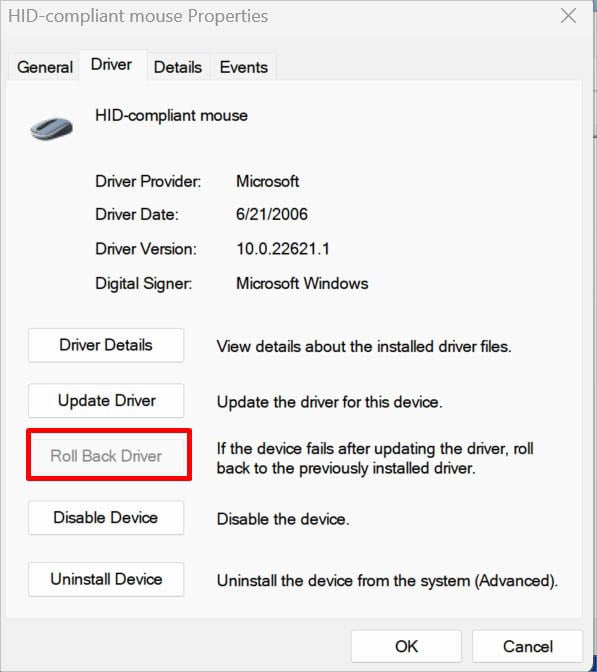
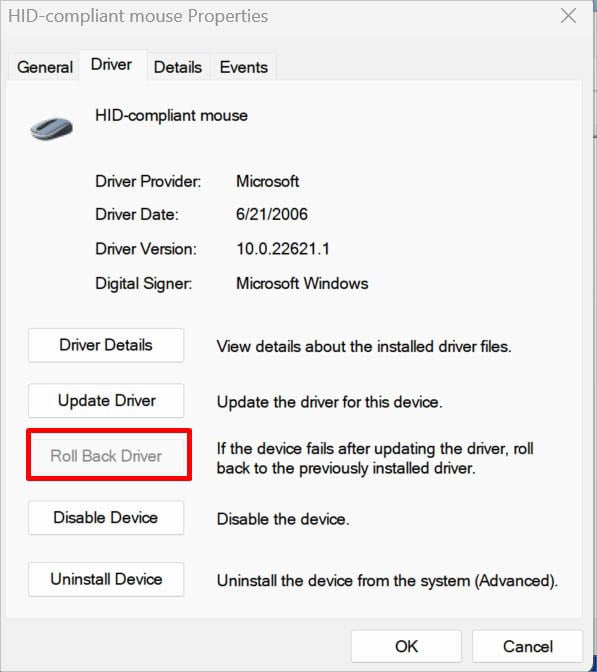 This should trigger another dialogue box. Here, pick the specific reason you’re rolling back. Hit Yes and restart your computer.
This should trigger another dialogue box. Here, pick the specific reason you’re rolling back. Hit Yes and restart your computer.
If your mouse is still not working, it’s time to uninstall the latest Windows update.
Open the Programs and Features window from the Run dialogue box using the appwiz.cpl command. From the left side of the window, choose View Installed Updates.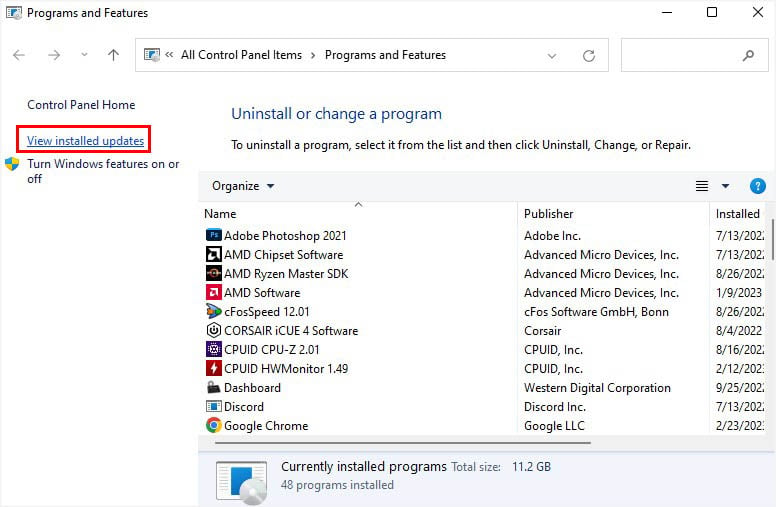
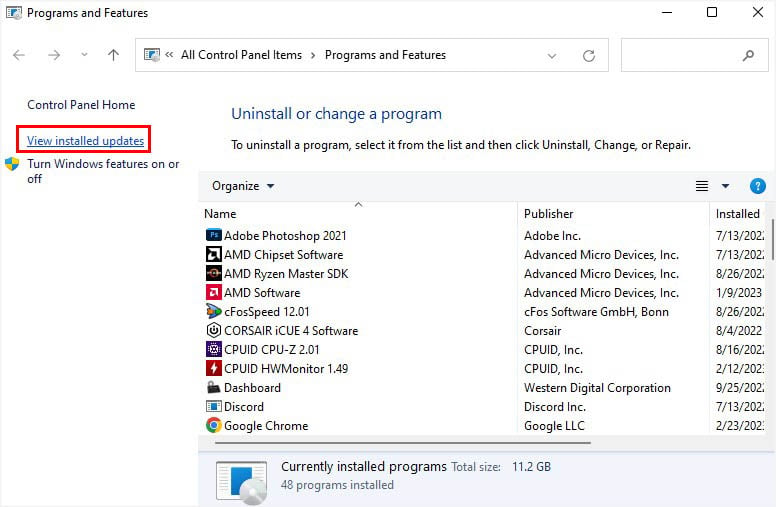 Once you’re navigated to the Settings window, check the date and tap Uninstall.
Once you’re navigated to the Settings window, check the date and tap Uninstall.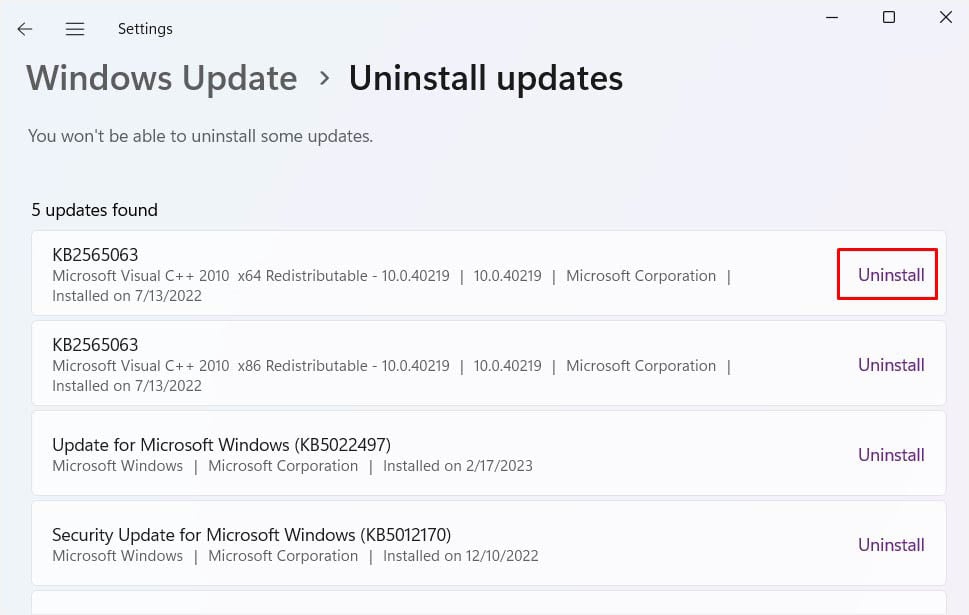
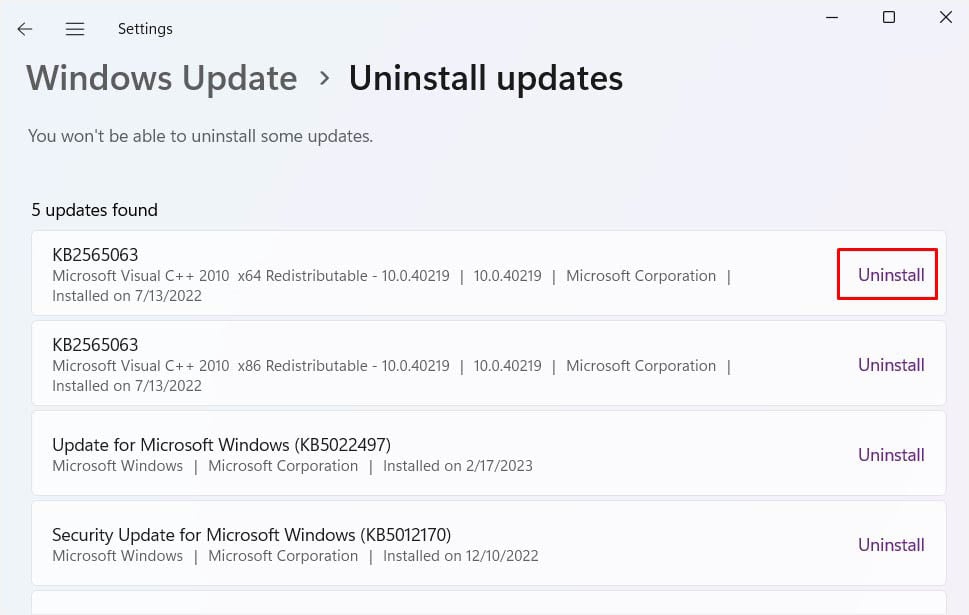 To confirm, press Uninstall again. Wait until the uninstallation is completed. If the issues still exist, follow our other guide to perform a Windows system restore. This should take your computer to the state where your mouse was in working condition.
To confirm, press Uninstall again. Wait until the uninstallation is completed. If the issues still exist, follow our other guide to perform a Windows system restore. This should take your computer to the state where your mouse was in working condition.
Clean the Components
Over time, your mouse gets exposed to lint, dust, and other dirt particles. When you move your input device around, such debris gets inside the mouse and might cause malfunctions.
Usually, such issues occur in mechanical mice and sometimes you even hear weird noises, which is a sign that it’s going bad. In fact, the rubber/metal ball is also prone to damage if your mouse becomes too dirty!
Unlike mechanical mice, the optical and laser ones do not have such a ball. Instead, they consist of LEDs and Photodiodes for detecting precise mouse movements. Nonetheless, they are also prone to stickiness and dust. In fact, it’s absolutely essential to keep the sensors clean so that your mouse functions properly.
In this section, we will discuss the basic cleaning process for a mechanical, optical, and laser mouse. The steps should be similar for an optomechanical mouse. But if you own a gyroscopic device, we recommend referring to its user manual.
Along with the mouse, it’s also important to clean your PC or laptop ports. Since most modern mice support USB, we will discuss only this here. Nonetheless, cleaning a PS/2 port is also relatively easy. After that, you should also consider keeping the surface neat and tidy. You can even follow our detailed guide to cleaning an RGB mousepad.
Cleaning Mechanical Mouse
First, disconnect the peripheral from your PC or laptop’s port. Then, invert your mouse and remove the plate that holds the rubber/metal ball in place. Take off the ball and use a clean lint-free cloth to remove the stickiness. If the ball is too smooth, we recommend rubbing it against a scouring pad. Now, use tweezers to pluck off hair and cotton swabs to clean the inner compartments. Next, untighten all the screws that hold the upper section in place. Use compressed air to clean dust from the circuit board. Then, navigate to the scroll wheel and take it off carefully. Now, clean both the wheel and the switch using a microfiber cloth dipped in Isopropyl alcohol. Ensure you remove all the oily buildup and dirt. Also, clean the inner compartments of the left and right-click buttons. Once everything is properly dry, reassemble all the components. Finally, reconnect your mechanical mouse to the PC, and check if it runs smoothly.
Cleaning Optical & Laser Mice
Disconnect the mouse from your PC. For wired and wireless, unplug the USB cable. And for Bluetooth, simply turn off Bluetooth. Power down the peripheral and also ensure the batteries are out (for wireless mice). Start by cleaning the outer areas using a toothpick. Insert this in the small gaps to remove specks of dirt and gunk. Next, slightly dip a cotton swab in Isopropyl Alcohol. Now, flip your mouse and clean the CMOS sensor.
 For deep cleaning, untighten the screws and carefully take off the chassis.
For deep cleaning, untighten the screws and carefully take off the chassis.
 As with a mechanical mouse, you can use compressed air to dust off the dirt from the circuit board.
As with a mechanical mouse, you can use compressed air to dust off the dirt from the circuit board. Then, clean the scroll wheel and its switch.
Then, clean the scroll wheel and its switch.
 Finish by cleaning all the other parts with a lint-free microfiber cloth. Finally, reassemble everything, connect the mouse to your computer, and check if it’s working.
Finish by cleaning all the other parts with a lint-free microfiber cloth. Finally, reassemble everything, connect the mouse to your computer, and check if it’s working.
Cleaning PC or Laptop Ports
First, shut down your PC or laptop. Next, unplug everything—PSU cable (for PC), charger (for laptops), external battery (for laptops), and all the other connected peripherals.
 Press the power button for at least 10 seconds to discharge the remaining capacitors from your device.
Press the power button for at least 10 seconds to discharge the remaining capacitors from your device.
 Then, use a source of light (a smartphone torch will also work) to examine how dirty the ports are.
Then, use a source of light (a smartphone torch will also work) to examine how dirty the ports are. Start by plucking out pet hairs using a tweezer.
Start by plucking out pet hairs using a tweezer.
 Next, use a cotton swab dipped in Isopropyl Alcohol to clean the inner areas.
Next, use a cotton swab dipped in Isopropyl Alcohol to clean the inner areas.
 Finally, apply short bursts of compressed air or a silicon air blower to dust off the remaining particles.
Finally, apply short bursts of compressed air or a silicon air blower to dust off the remaining particles.
 Once it’s dried, reassemble everything, and start your computer. Also, connect the mouse and check if it’s working now.
Once it’s dried, reassemble everything, and start your computer. Also, connect the mouse and check if it’s working now.
Update Your BIOS
Generally, a mouse gets detected as soon as it’s attached to the PC or laptop. But in case certain bugs have caused corruption or the BIOS isn’t able to recognize the peripheral, flashing a new one can help deal with it.
Updating BIOS is different based on your manufacturer’s make and model. Also, it’s important to consider the appropriate version that suits your build. For your comfort, we have gathered the following guides that should help you flash a new BIOS based on your motherboard:
Check & Repair Hardware Issues
Even if cleaning the mouse didn’t solve your problem, know that it’s a hardware issue. But before starting any manual repairs, ensure you have connected the front-panel USB ports’ internal connector to the motherboard. If the USB headers are damaged, we recommend connecting them to another one if available. Otherwise, connect your wired or USB dongle to the motherboard’s I/O port instead of the front-panel one.
Also, examine the mouse cables. If the wires are worn out, it’s possible that your mouse is not functioning at all. Along with that, if the tiny switches inside the mouse chassis are broken, the buttons might not work.
Furthermore, there may also be additional issues with the circuit board, flex cable, or even the battery springs. While it’s possible to repair it yourself, this requires exceptional professional skills and there’s a risk that you might damage the component further.
Instead, you can take it to the nearest hardware shop. In most cases, they might even recommend you get a new one. But if you’re interested to fix it on your own, here’s a comprehensive guide on how to fix a broken mouse.